Dell PowerEdge 2450 User Manual [es]
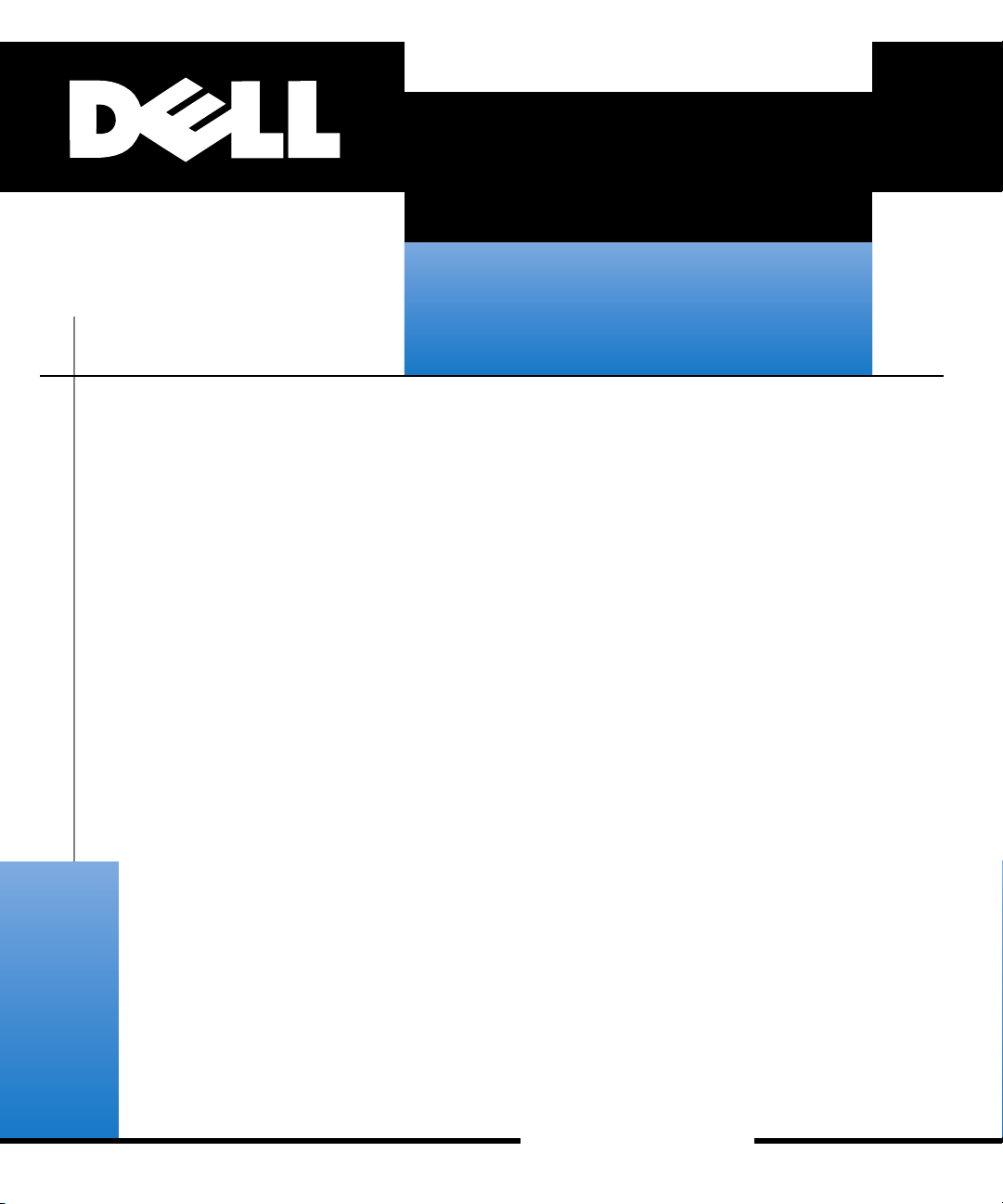
™
Sistemas Dell™ PowerEdge™
2450
GUÍA DE INSTALACIÓN
Y SOLUCIÓN DE
PROBLEMAS
www.dell.com
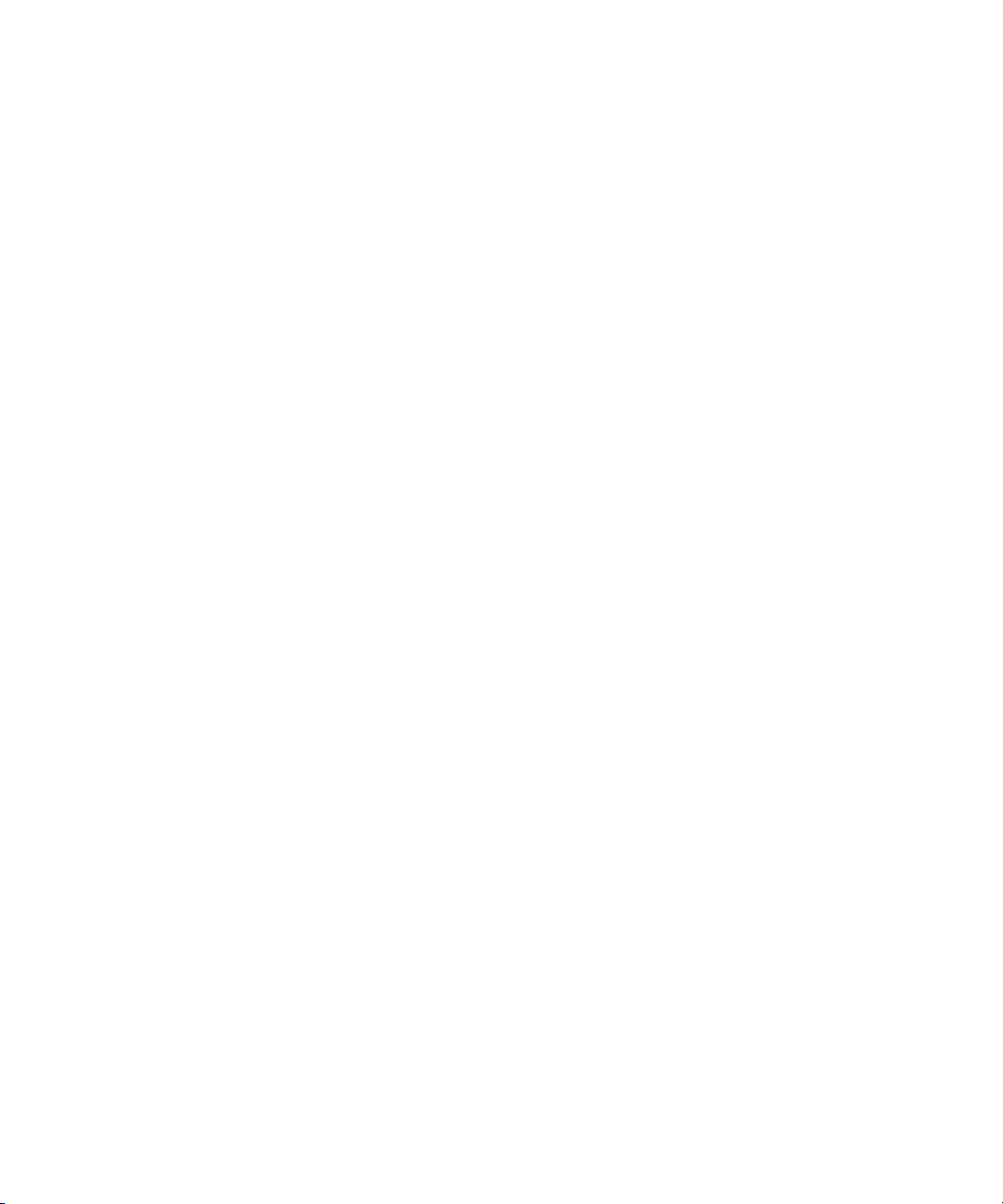
___________________
La información contenida en este documento puede modificarse sin aviso previo.
© 1999 Dell Computer Corporation. Quedan reservados todos los derechos.
Queda estrictamente prohibida la reproducción de este documento en cualquier forma sin la autorización por escrito de Dell Computer
Corporation.
Marcas comerciales utilizadas en este texto: Dell, el logotipo DELL, PowerEdge, Dimension, Inspiron, OptiPlex, Latitude, Dell
OpenManage, y DellWare son marcas comerciales de Dell Computer Corporation; Microsoft, MS-DOS, Windows, y Windows NT son
marcas comerciales registradas de Microsoft Corporation; MMX es una marca comercial de Intel Corporation; OS/2 es una marca
comercial registrada de International Business Machines Corporation; VESA es una marca comercial registrada de Video Electronics
Standards Association.
Otras marcas y otros nombres comerciales pueden utilizarse en este documento para hacer referencia a las entidades que los poseen
o a sus productos. Dell Computer Corporation renuncia al interés en la propiedad de marcas y nombres comerciales que no sean los
suyos.
Noviembre de 1999 N/P 4841U Rev. A00
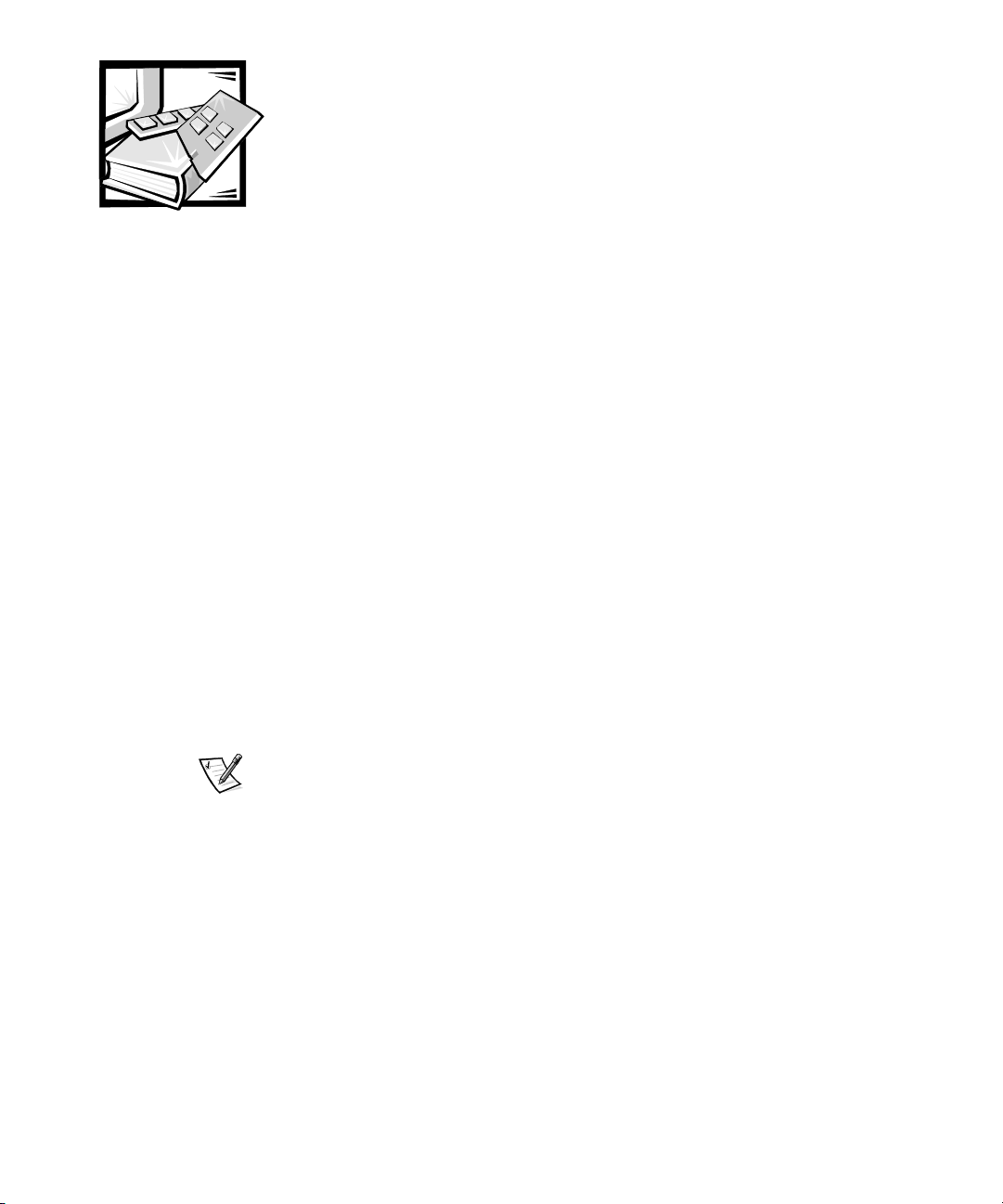
Prefacio
Acerca de esta guía
Esta guía está proyectada para aquellos que quieran actualizar o resolver problemas
en un ordenador Dell PowerEdge 2450. Antes de llamar a Dell para obtener asistencia
técnica, siga el(los) procedimiento(s) recomendado(s) en esta guía para resolver usted
mismo la mayoría de los problemas de hardware y de software.
Documentación adicional que puede necesitar
Además de esta Guía de instalación y solución de problemas, se incluye la documentación siguiente con el sistema:
• La Guía del usuario de los Sistemas Dell PowerEdge 2450, en la que se describen
las características y especificaciones técnicas del ordenador, los drivers de
dispositivos, el programa Configuración del sistema, la utilidad de configuración
de recursos y la utilidad Configuración del sistema.
También puede tener uno o más de los siguientes documentos.
NOTA: Algunas veces se incluyen con su sistema actualizaciones de documentación
para describir cambios en su sistema o en su software. Lea siempre estas actualizaciones antes de consultar toda otra documentación, ya que las actualizaciones
frecuentemente contienen la información más reciente.
• La documentación del sistema operativo se incluye con el sistema si usted pidió
el software del sistema operativo a Dell. Esta documentación describe cómo instalar (si es necesario), configurar y utilizar el software del sistema operativo.
• Se incluye la documentación de toda opción que haya adquirido independiente-
mente de su sistema. Esta documentación incluye información necesaria para
configurar estas opciones e instalarlas en el ordenador Dell.
xv
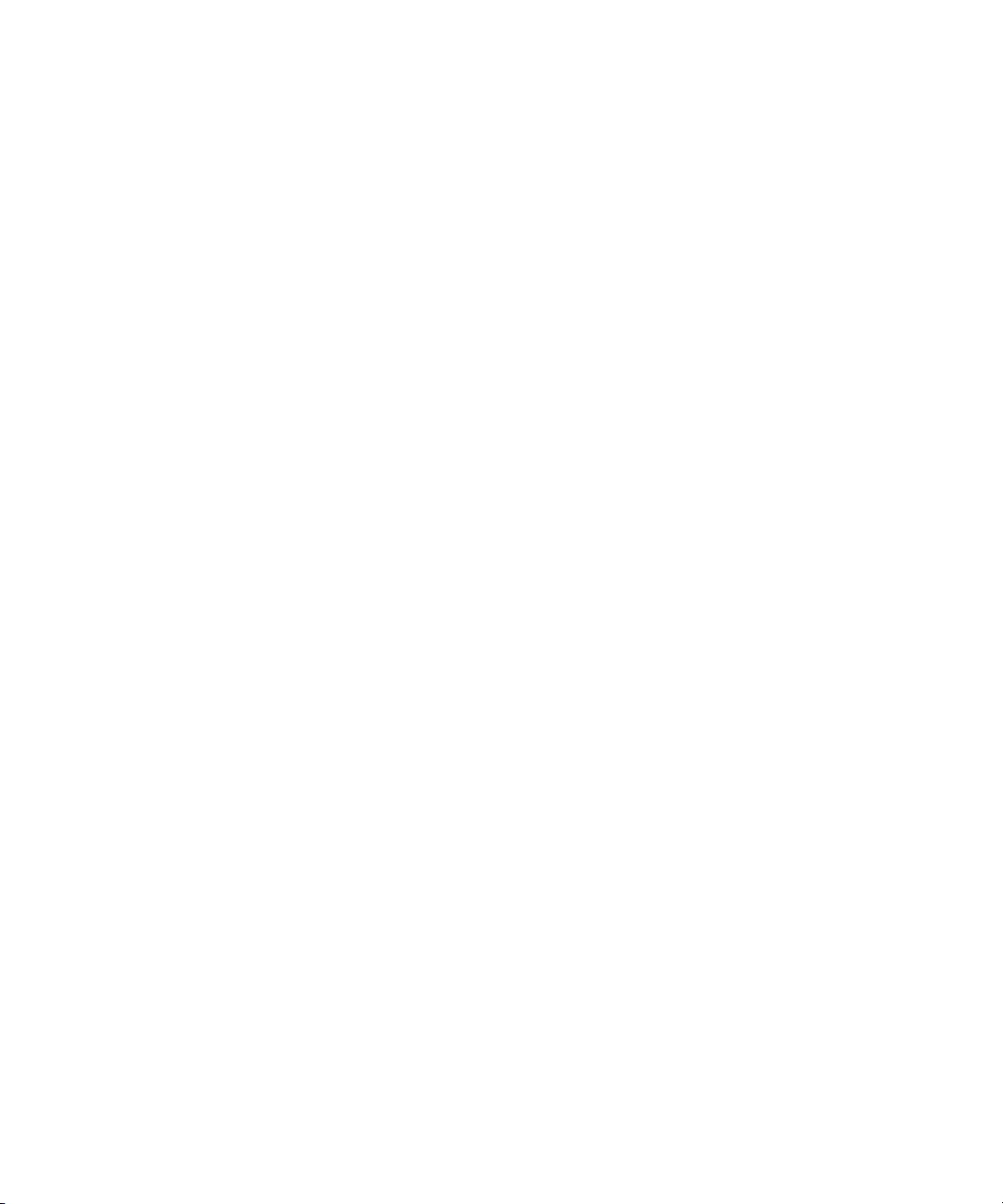
• La Guía del usuario del programa HP OpenView Network Node Manager Special
Edition (Administrador del nodo de red, edición especial), la cual describe las
características, los requisitos, la instalación y la operación básica de este software opcional para la administración de servidores. Consulte la ayuda en línea del
software para obtener información acerca de los mensajes de alerta generados
por el software.
• Pueden haber archivos instalados de información técnica—a veces llamados
archivos “readme” —en la unidad de disco duro para proporcionar infromación
actualizada sobre cambios técnicos al ordenador o información de referencia técnica avanzada para los usuarios experimentados o para técnicos.
Convenciones tipográficas
En la siguiente lista se definen (donde corresponde) e ilustran las convenciones tipográficas que se utilizan a lo largo de esta guía como indicaciones visuales para ciertos
elementos de texto:
• Los componentes de interface son los títulos de ventanas, los nombres de boto-
nes e iconos, los nombres y las selecciones de menús, y otras opciones que
aparecen en la pantalla del monitor. Estos se presentan en negritas.
Ejemplo: Pulse sobre Aceptar.
• Los nombres de teclas son las etiquetas que aparecen en las teclas de un
teclado. Estas están encerradas en paréntesis angulares.
Ejemplo: <Enter>
xvi
• Las combinaciones de teclas son series de teclas que deben ser presionadas
simultáneamente (a menos que se indique lo contrario) para realizar una sola
función.
Ejemplo: <Ctrl><Alt><Enter>
• Los comandos que se presentan en negritas minúsculas (seguidos por su traduc-
ción entre parentesis) son sólo una referencia y no se deben teclear en ese
mismo momento.
Ejemplo: “Utilice el comando format para . . . “.
Por el contrario, los comandos presentados con el tipo de letra Courier New
deben teclearse como parte de una instrucción.
Ejemplo: “Teclee format a: para formatear el disquete en la unidad A”.
• Los Nombres de archivos y directorios se presentan en minúsculas en negrita.
Ejemplos: autoexec.bat y c:\windows
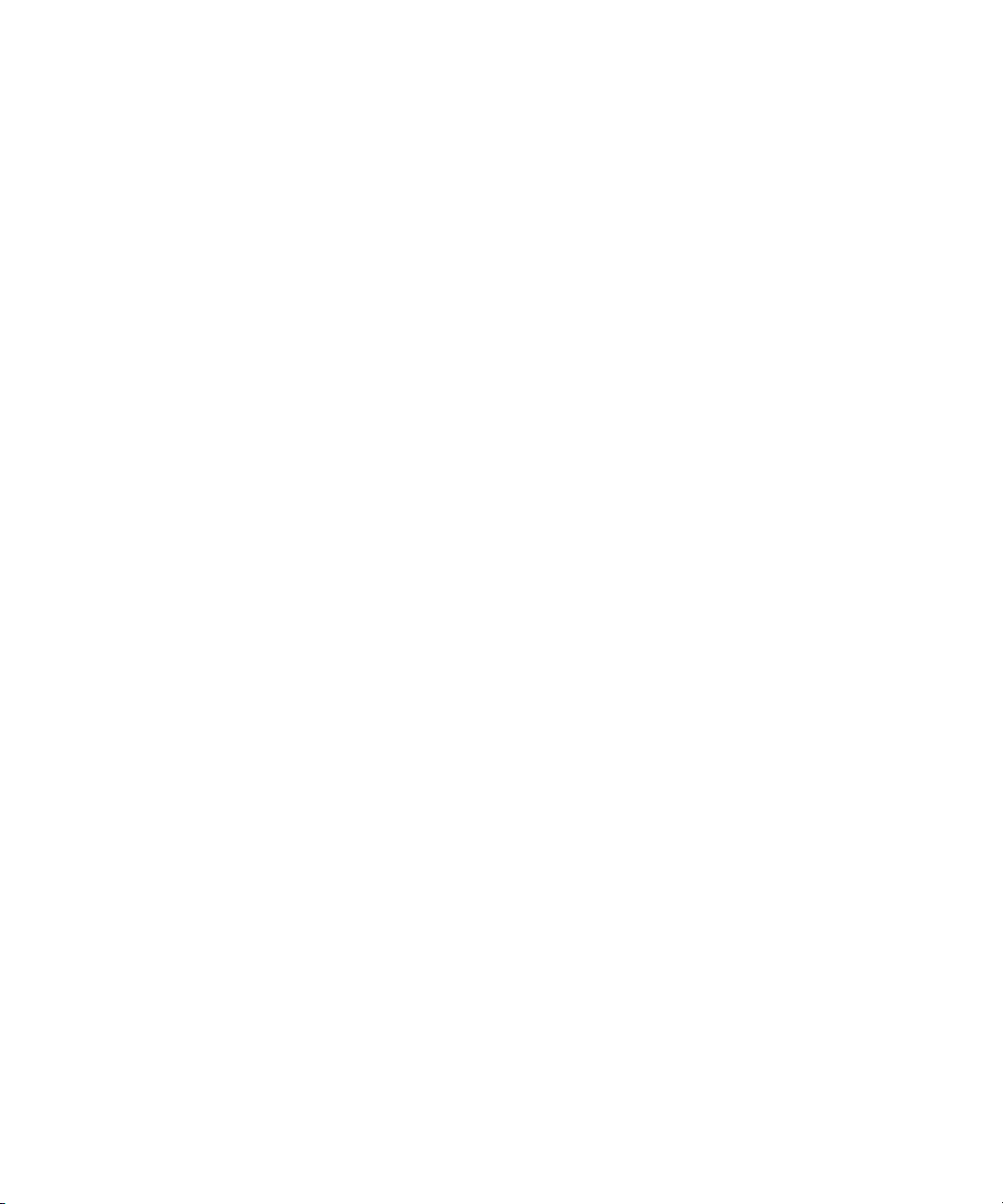
• Las líneas de sintaxis consisten de un comando y todos sus posibles parámetros.
Los comandos se presentan en negritas minúsculas, los parámetros variables (es
decir, aquellos para los cuales usted substituye un valor) se presentan en itálicas
minúsculas y los parámetros constantes se presentan en negritas minúsculas.
Los corchetes indican elementos que son opcionales.
Ejemplo: del [unidad:] [trayectoria] nombre de archivo [/p]
• Las líneas de comando consisten de un comando y posiblemente uno o más de
sus parámetros. Las líneas de comandos se muestran con el tipo de letra Courier
New.
Ejemplo: del c:\myfile.doc
• El texto en la pantalla es un mensaje del sistema o texto que se le indica teclear
como parte de un comando (conocido con el término línea de comandos). El
texto en la pantalla se muestra con el tipo de letra Courier New.
Ejemplo: El mensaje siguiente aparece en su pantalla:
No boot device available
(No hay dispositivo de inicialización disponible)
Ejemplo: “Teclee md c:\programs y oprima <Enter>.”
• Las variables son guarda-lugares que usted debe sustituir por un valor. Estas se
muestran en itálicas.
Ejemplo: DIMM_x (donde la x representa la designación del zócalo DIMM).
xvii
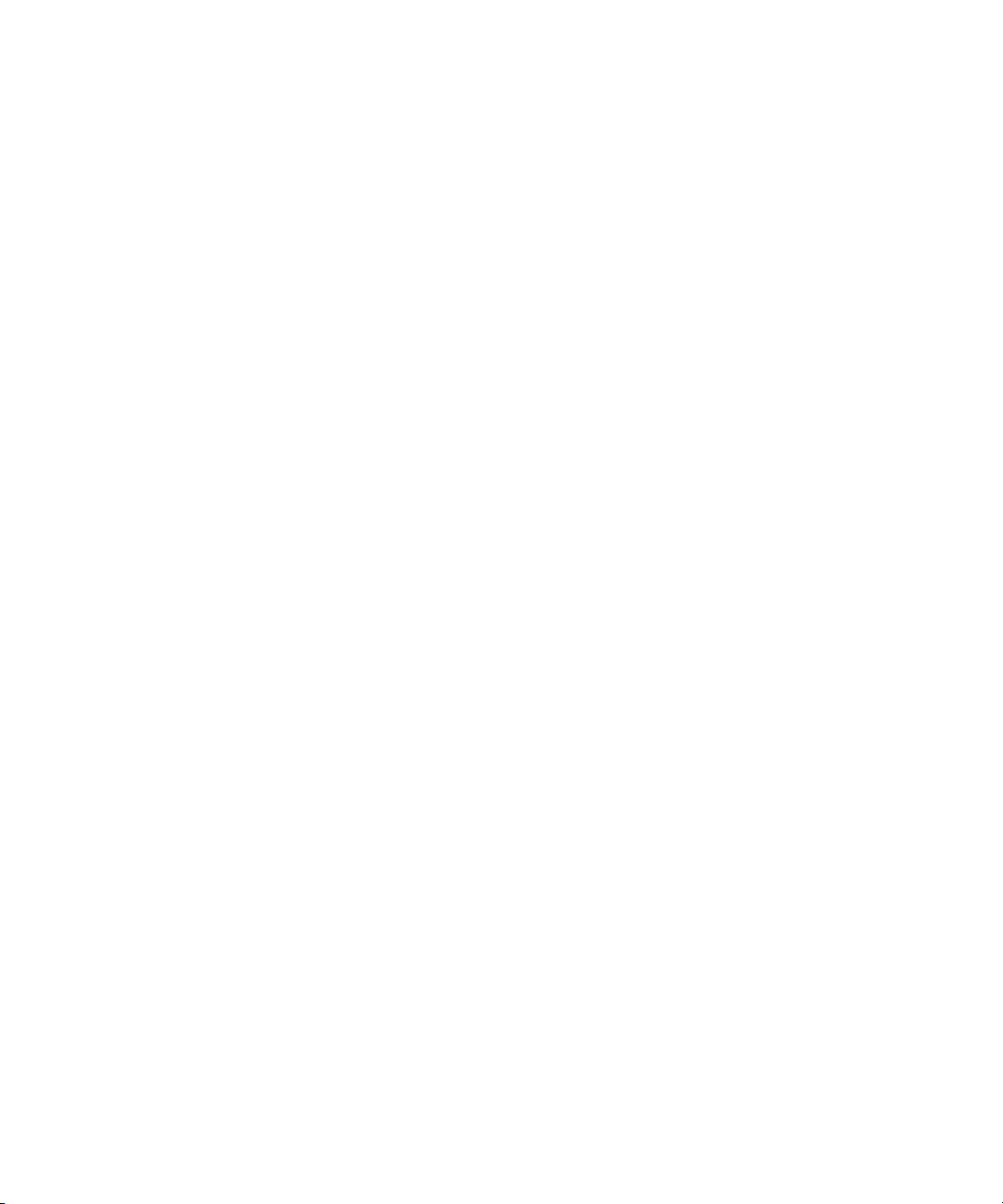
xviii
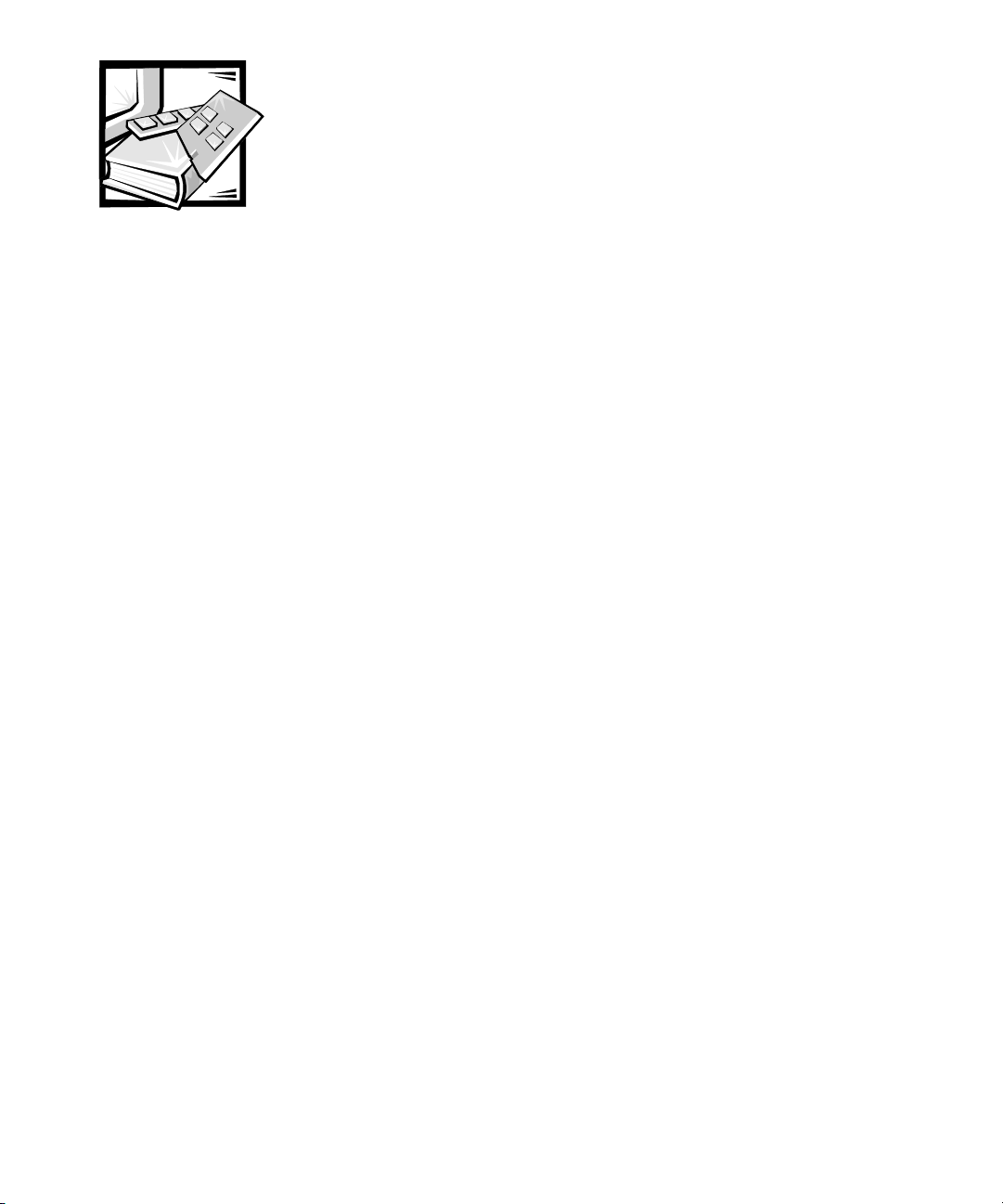
Contenido
Capítulo 1 Introducción . . . . . . . . . . . . . . . . . . . . . . . . . . . . . . . . 1-1
Capítulo 2 Verificaciones básicas . . . . . . . . . . . . . . . . . . . . . . . . 2-1
Copia de seguridad de sus archivos . . . . . . . . . . . . . . . . . . . . . . . . . . . . . . . . . . . . 2-1
Verificaciones básicas . . . . . . . . . . . . . . . . . . . . . . . . . . . . . . . . . . . . . . . . . . . . . . . 2-1
Verificación de conexiones e interruptores . . . . . . . . . . . . . . . . . . . . . . . . . . . . . . . 2-2
Observe y escuche . . . . . . . . . . . . . . . . . . . . . . . . . . . . . . . . . . . . . . . . . . . . . . . . . 2-5
El programa Configuración del sistema . . . . . . . . . . . . . . . . . . . . . . . . . . . . . . . . . 2-6
La Utilidad de configuración de recursos . . . . . . . . . . . . . . . . . . . . . . . . . . . . . . . . 2-7
Capítulo 3 Mensajes y códigos. . . . . . . . . . . . . . . . . . . . . . . . . . . 3-1
Mensajes del sistema . . . . . . . . . . . . . . . . . . . . . . . . . . . . . . . . . . . . . . . . . . . . . . . 3-1
Códigos de sonido del sistema . . . . . . . . . . . . . . . . . . . . . . . . . . . . . . . . . . . . . . . 3-13
Mensajes de advertencia. . . . . . . . . . . . . . . . . . . . . . . . . . . . . . . . . . . . . . . . . . . . 3-17
Mensajes de los diagnósticos . . . . . . . . . . . . . . . . . . . . . . . . . . . . . . . . . . . . . . . . 3-18
Mensajes del registro de alerta del programa de aplicación
DellOpenManage HIP . . . . . . . . . . . . . . . . . . . . . . . . . . . . . . . . . . . . . . . . . . . . . . 3-18
Códigos indicadores de las unidades de disco duro SCSI . . . . . . . . . . . . . . . . . . . 3-18
Capítulo 4 Solución de problemas de software. . . . . . . . . . . . . . 4-1
Instalación y configuració de software . . . . . . . . . . . . . . . . . . . . . . . . . . . . . . . . . . 4-1
Utilización de software . . . . . . . . . . . . . . . . . . . . . . . . . . . . . . . . . . . . . . . . . . . . . . 4-2
Mensajes de error . . . . . . . . . . . . . . . . . . . . . . . . . . . . . . . . . . . . . . . . . . . . . . 4-2
Errores de entrada . . . . . . . . . . . . . . . . . . . . . . . . . . . . . . . . . . . . . . . . . . . . . . 4-2
Conflictos entre programas . . . . . . . . . . . . . . . . . . . . . . . . . . . . . . . . . . . . . . . 4-2
Prevención de conflictos en la distribución de líneas de interrupción . . . . . . . 4-3
xix
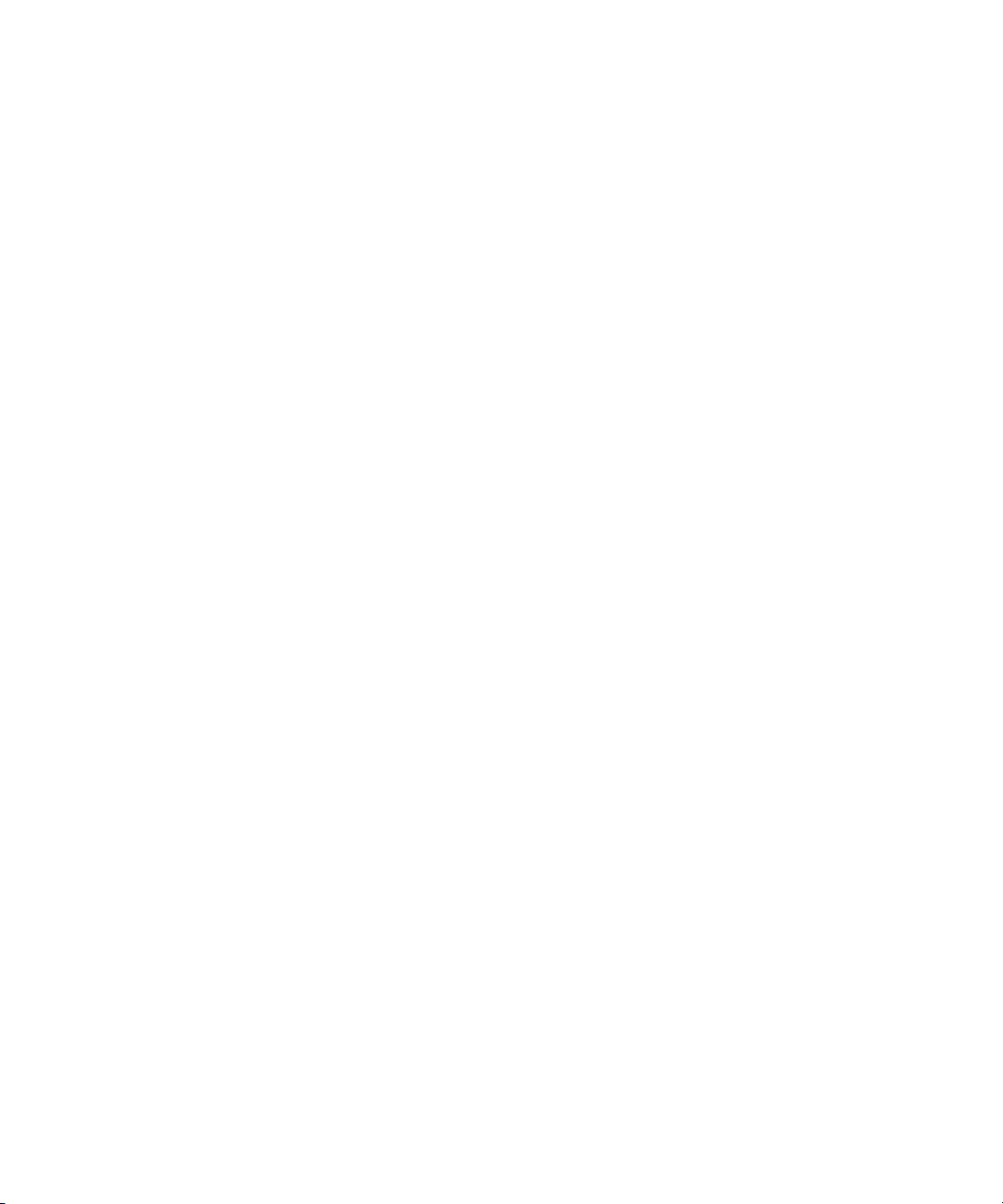
Capítulo 5 Ejecución de los Diagnósticos Dell . . . . . . . . . . . . . . . 5-1
Característicasde los diagnósticos Dell. . . . . . . . . . . . . . . . . . . . . . . . . . . . . . . . . . 5-1
Cuándo utilizar los Diagnósticos Dell . . . . . . . . . . . . . . . . . . . . . . . . . . . . . . . . . . . 5-2
Ejecución de los Diagnósticos Dell . . . . . . . . . . . . . . . . . . . . . . . . . . . . . . . . . . . . . 5-2
Como utilizar los diagnósticos Dell . . . . . . . . . . . . . . . . . . . . . . . . . . . . . . . . . . . . . 5-3
Como utilizar el menú grupos de dispositivos. . . . . . . . . . . . . . . . . . . . . . . . . . . . . 5-3
Opciones del menú de Grupos de dispositivos. . . . . . . . . . . . . . . . . . . . . . . . . . . . 5-4
Ejecutar las pruebas. . . . . . . . . . . . . . . . . . . . . . . . . . . . . . . . . . . . . . . . . . . . . 5-4
Dispositivos . . . . . . . . . . . . . . . . . . . . . . . . . . . . . . . . . . . . . . . . . . . . . . . . . . . 5-4
Seleccionar. . . . . . . . . . . . . . . . . . . . . . . . . . . . . . . . . . . . . . . . . . . . . . . . . . . . 5-6
Config. . . . . . . . . . . . . . . . . . . . . . . . . . . . . . . . . . . . . . . . . . . . . . . . . . . . . . . . 5-6
Mensajes de error. . . . . . . . . . . . . . . . . . . . . . . . . . . . . . . . . . . . . . . . . . . . . . . . . . 5-6
Capítulo 6 Verificación del equipo . . . . . . . . . . . . . . . . . . . . . . . . 6-1
Solución de problemas del monitor. . . . . . . . . . . . . . . . . . . . . . . . . . . . . . . . . . . . . 6-1
Solución de problemas del teclado . . . . . . . . . . . . . . . . . . . . . . . . . . . . . . . . . . . . . 6-3
Solución de problemas de las funciones básicas de E/S. . . . . . . . . . . . . . . . . . . . . 6-4
Solución de problemas de una impresora paralela . . . . . . . . . . . . . . . . . . . . . . . . . 6-5
Solución de problemas de un dispositivo serie de E/S . . . . . . . . . . . . . . . . . . . . . . 6-6
Solución de problemas de un dispositivo USB . . . . . . . . . . . . . . . . . . . . . . . . . . . . 6-7
Solución de problemas del NIC integrado. . . . . . . . . . . . . . . . . . . . . . . . . . . . . . . . 6-8
Capítulo 7 Verificación del interior del ordenador . . . . . . . . . . . 7-1
La seguridad es lo primero—Para usted y para su ordenador. . . . . . . . . . . . . . . . . 7-1
Apertura de las compuertas del ordenador. . . . . . . . . . . . . . . . . . . . . . . . . . . . . . . 7-2
Desmontaje del bisel anterior opcional . . . . . . . . . . . . . . . . . . . . . . . . . . . . . . . . . 7-3
Desmontaje y reemplazo de la canastilla para terjetas de expansión . . . . . . . . . . . 7-4
Desmontaje de la canastilla para tarjetas de expansión. . . . . . . . . . . . . . . . . . 7-4
Reemplazo de la canastilla para tarjetas de expansión . . . . . . . . . . . . . . . . . . 7-5
Dentro del chasis . . . . . . . . . . . . . . . . . . . . . . . . . . . . . . . . . . . . . . . . . . . . . . . . . . 7-5
Solución de problemas de un ordenador mojado . . . . . . . . . . . . . . . . . . . . . . . . . . 7-7
Solución de problemas de un ordenador dañado . . . . . . . . . . . . . . . . . . . . . . . . . . 7-8
Solución de problemas de la batería . . . . . . . . . . . . . . . . . . . . . . . . . . . . . . . . . . . . 7-8
Solución de problemas de fuentes de alimentación redundantes . . . . . . . . . . . . . 7-9
Desmontaje y reemplazo de una fuente de alimentación . . . . . . . . . . . . . . . 7-10
Solución de problemas de un ventilador . . . . . . . . . . . . . . . . . . . . . . . . . . . . . . . 7-11
Solución de problemas de tarjetas de expansión . . . . . . . . . . . . . . . . . . . . . . . . . 7-12
Solución de problemas de la memoria del sistema. . . . . . . . . . . . . . . . . . . . . . . . 7-15
Solución de problemas del subsistema de video . . . . . . . . . . . . . . . . . . . . . . . . . 7-16
Solución de problemas de la placa base . . . . . . . . . . . . . . . . . . . . . . . . . . . . . . . . 7-18
Solución de problemas del subsistema de la unidad de disquete . . . . . . . . . . . . 7-19
Solución de problemas de una unidad de cinta SCSI . . . . . . . . . . . . . . . . . . . . . . 7-21
xx
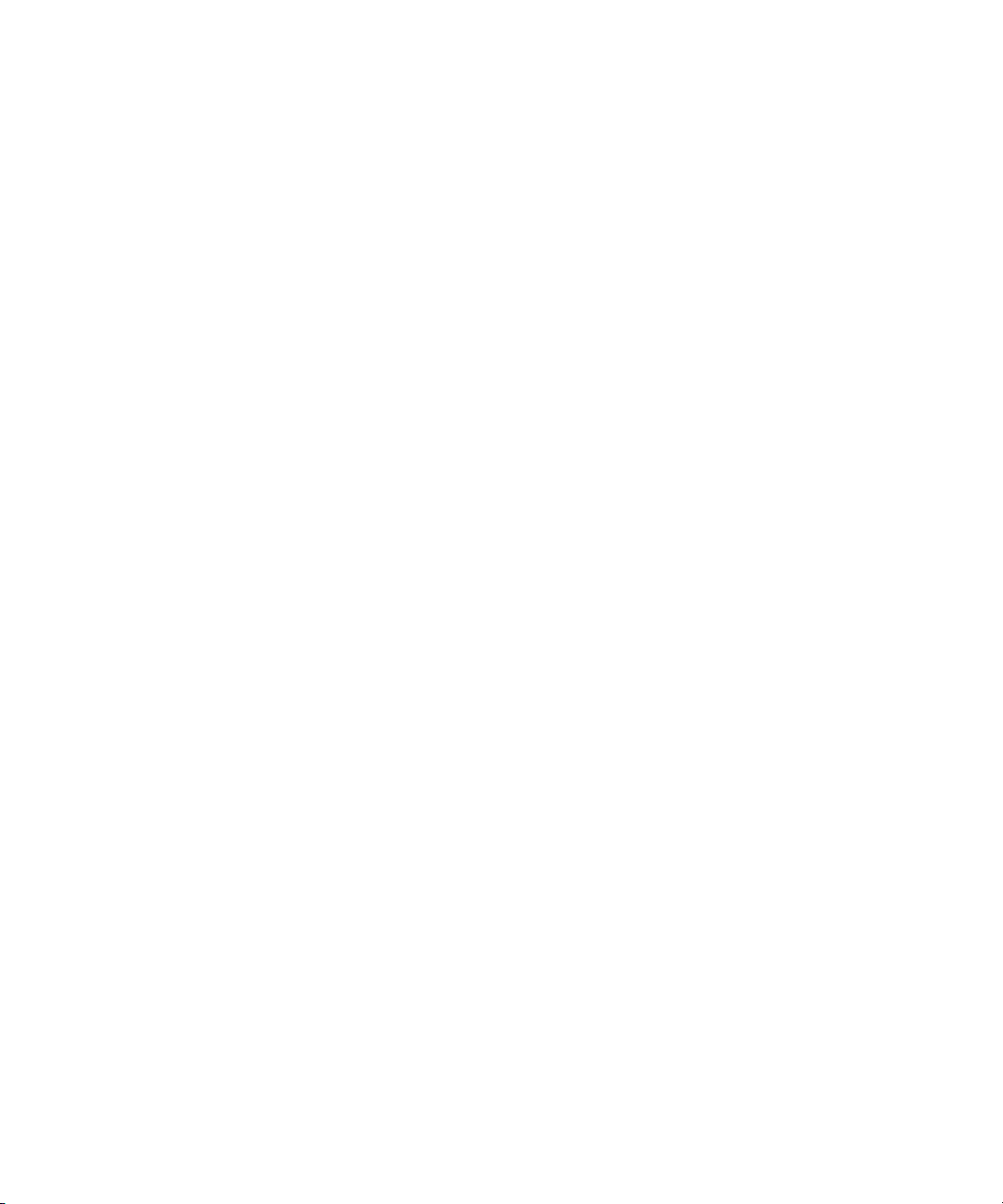
Solución de problemas de unidades de disco duro SCSI . . . . . . . . . . . . . . . . . . . 7-24
Solución de problemas de un controlador RAID . . . . . . . . . . . . . . . . . . . . . . . . . . 7-26
Solución de problemas de un controlador RAID integrado. . . . . . . . . . . . . . . 7-26
Solución de problemas de una tarjeta PERC 2. . . . . . . . . . . . . . . . . . . . . . . . 7-27
Capítulo 8 Instalación de opciones en la placa base . . . . . . . . . 8-1
Tarjetas de expansión . . . . . . . . . . . . . . . . . . . . . . . . . . . . . . . . . . . . . . . . . . . . . . . 8-2
Instalación de una tarjeta de expansión . . . . . . . . . . . . . . . . . . . . . . 8-3
Desmontaje de una tarjeta de expansión. . . . . . . . . . . . . . . . . . . . . . . . . . . . . 8-5
Adición de memoria. . . . . . . . . . . . . . . . . . . . . . . . . . . . . . . . . . . . . . . . . . . . . . . . . 8-6
Paquetes de actualización de memoria . . . . . . . . . . . . . . . . . . . . . . . . . . . . . . 8-6
Pautas para la instalación de módulos DIMM . . . . . . . . . . . . . . . . . . . . . . . . . 8-6
Realización de una actualización de la memoria. . . . . . . . . . . . . . . . . . . . . . . . 8-7
Instalación de módulos DIMM . . . . . . . . . . . . . . . . . . . . . . . . . . . . . . . . . . . . . 8-8
Desmontaje de módulos DIMM. . . . . . . . . . . . . . . . . . . . . . . . . . . . . . . . . . . . 8-9
Actualización del microprocesador o Instalación de un
segundo microprocesador. . . . . . . . . . . . . . . . . . . . . . . . . . . . . . . . . . . . . . . . . . . . 8-9
Desmontaje de una tarjeta terminadora. . . . . . . . . . . . . . . . . . . . . . . . . . . . . 8-10
Instalación de una tarjeta terminadora . . . . . . . . . . . . . . . . . . . . . . . . . . . . . . 8-10
Desmontaje del cartucho SEC y del ensamblaje del disipador de calor . . . . 8-10
Reemplazo del cartucho SEC y del ensamblaje del disipador de calor. . . . . . 8-12
Activación del controlador RAID integrado . . . . . . . . . . . . . . . . . . . . . . . . . . . . . . 8-13
Reemplazo de la batería . . . . . . . . . . . . . . . . . . . . . . . . . . . . . . . . . . . . . . . . . . . . 8-15
Capítulo 9 Instalación de una unidad en el compartimento
para periféricos . . . . . . . . . . . . . . . . . . . . . . . . . . . . . 9-1
Antes de comenzar . . . . . . . . . . . . . . . . . . . . . . . . . . . . . . . . . . . . . . . . . . . . . . . . . 9-2
Cables de interface . . . . . . . . . . . . . . . . . . . . . . . . . . . . . . . . . . . . . . . . . . . . . . . . . 9-2
Información de configuración SCSI . . . . . . . . . . . . . . . . . . . . . . . . . . . . . . . . . . . . . 9-3
Número SCSI ID. . . . . . . . . . . . . . . . . . . . . . . . . . . . . . . . . . . . . . . . . . . . . . . . 9-3
Terminación de dispositivos. . . . . . . . . . . . . . . . . . . . . . . . . . . . . . . . . . . . . . . 9-3
Instalación de un dispositivo que utiliza el controlador SCSI
integrado del sistema . . . . . . . . . . . . . . . . . . . . . . . . . . . . . . . . . . . . . . . . . . . . . . . 9-3
Instalación de una unidad de cinta que utiliza una tarjeta controladora. . . . . . . . . . 9-6
Conexión de una unidad de cinta externa . . . . . . . . . . . . . . . . . . . . . . . . . . . . . . . . 9-8
Capítulo 10 Instalación de unidades de disco duro . . . . . . . . . . 10-1
Preparación de unidades de disco duro SCSI para su instalación . . . . . . . . . . . . . 10-2
Configuración de unidades de disco duro SCSI . . . . . . . . . . . . . . . . . . . . . . . 10-2
Particionamiento y formateo de unidades de disco duro SCSI . . . . . . . . . . . 10-2
Información general sobre cableado . . . . . . . . . . . . . . . . . . . . . . . . . . . . . . . . . . . 10-3
Instalación de unidades de disco duro SCSI . . . . . . . . . . . . . . . . . . . . . . . . . . . . . 10-3
xxi
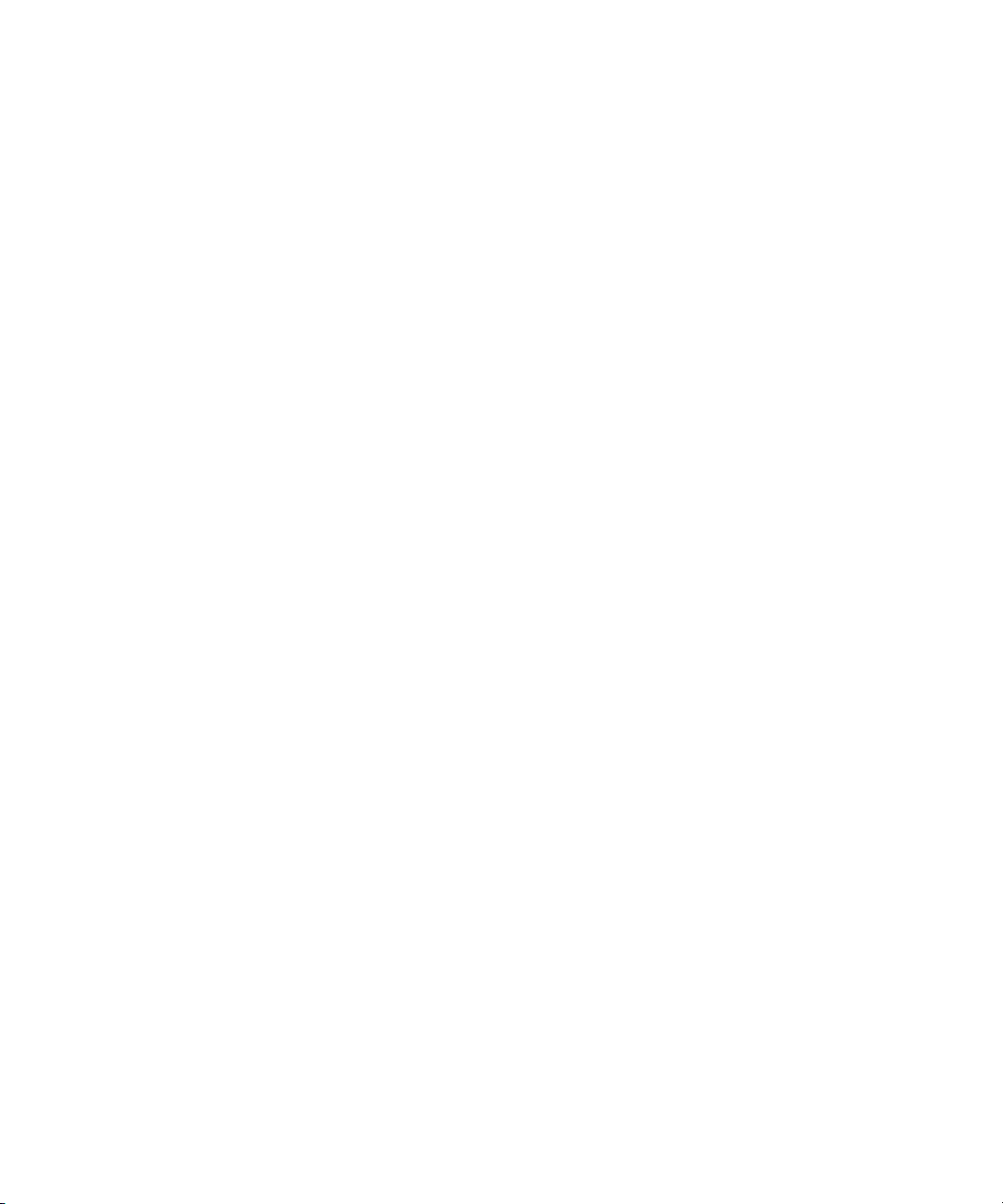
Instalación de una tarjeta adaptadora anfitriona de controlador
RAID expandible Dell PowerEdge. . . . . . . . . . . . . . . . . . . . . . . . . . . . . . . . . . . . . 10-5
Instalación de una tarjeta secundaria de plano posterior SCSI . . . . . . . . . . . . . . . 10-6
Configuración del dispositivo de inicialización. . . . . . . . . . . . . . . . . . . . . . . . . . . . 10-8
Capítulo 11 Obtención de ayuda . . . . . . . . . . . . . . . . . . . . . . . . . 11-1
Asistencia técnica . . . . . . . . . . . . . . . . . . . . . . . . . . . . . . . . . . . . . . . . . . . . . . . . . 11-1
Medios de ayuda. . . . . . . . . . . . . . . . . . . . . . . . . . . . . . . . . . . . . . . . . . . . . . . . . . 11-2
Red mundial (World Wide Web) . . . . . . . . . . . . . . . . . . . . . . . . . . . . . . . . . . 11-2
Servicio AutoTech . . . . . . . . . . . . . . . . . . . . . . . . . . . . . . . . . . . . . . . . . . . . . 11-3
Servicio TechFax . . . . . . . . . . . . . . . . . . . . . . . . . . . . . . . . . . . . . . . . . . . . . . 11-3
BBS TechConnect . . . . . . . . . . . . . . . . . . . . . . . . . . . . . . . . . . . . . . . . . . . . . 11-4
Sistema automatizado para averiguar el estado de un pedido. . . . . . . . . . . . 11-4
Servicio de asistencia técnica . . . . . . . . . . . . . . . . . . . . . . . . . . . . . . . . . . . . 11-4
Problemas con su pedido . . . . . . . . . . . . . . . . . . . . . . . . . . . . . . . . . . . . . . . . . . . 11-4
Información sobre productos . . . . . . . . . . . . . . . . . . . . . . . . . . . . . . . . . . . . . . . . 11-5
Devolución de artículos para su reparación bajo garantía o para recibir crédito . . 11-5
Antes de llamar. . . . . . . . . . . . . . . . . . . . . . . . . . . . . . . . . . . . . . . . . . . . . . . . . . . 11-6
Números de contacto de Dell . . . . . . . . . . . . . . . . . . . . . . . . . . . . . . . . . . . . . . . . 11-8
Apéndice A Puentes, interruptores y conectores . . . . . . . . . . . . . . A-1
Puentes e interruptores—Una definición general. . . . . . . . . . . . . . . . . . . . . . . . . . A-1
Puentes . . . . . . . . . . . . . . . . . . . . . . . . . . . . . . . . . . . . . . . . . . . . . . . . . . . . . . A-1
Interruptores . . . . . . . . . . . . . . . . . . . . . . . . . . . . . . . . . . . . . . . . . . . . . . . . . . A-2
Puentes de la placa base. . . . . . . . . . . . . . . . . . . . . . . . . . . . . . . . . . . . . . . . . . . . . A-3
Conectores de la placa base . . . . . . . . . . . . . . . . . . . . . . . . . . . . . . . . . . . . . . . . . . A-4
Conectores la tarjeta de plano posterior SCSI. . . . . . . . . . . . . . . . . . . . . . . . . . . . . A-5
Conectores de la placa mediadora . . . . . . . . . . . . . . . . . . . . . . . . . . . . . . . . . . . . . A-6
Desactivación de una contraseña olvidada . . . . . . . . . . . . . . . . . . . . . . . . . . . . . . . A-6
Abreviaturas y siglas
Indice
Figuras Figura 2-1. Características del panel posterior . . . . . . . . . . . . . . . . . . . . . . . . . . 2-3
Figura 2-2. Características del panel anterior. . . . . . . . . . . . . . . . . . . . . . . . . . . . 2-3
Figura 3-1. Indicadores de actividad de las unidades de disco duro . . . . . . . . . 3-19
Figura 7-1. Apertura de las compuertas del ordenador . . . . . . . . . . . . . . . . . . . 7-3
Figura 7-2. Desmontaje del bisel del ordenador . . . . . . . . . . . . . . . . . . . . . . . . . 7-4
Figura 7-3. Desmontaje de la canastilla para tarjetas de expansión . . . . . . . . . . 7-5
Figura 7-4. Dentro del ordenador. . . . . . . . . . . . . . . . . . . . . . . . . . . . . . . . . . . . . 7-6
xxii
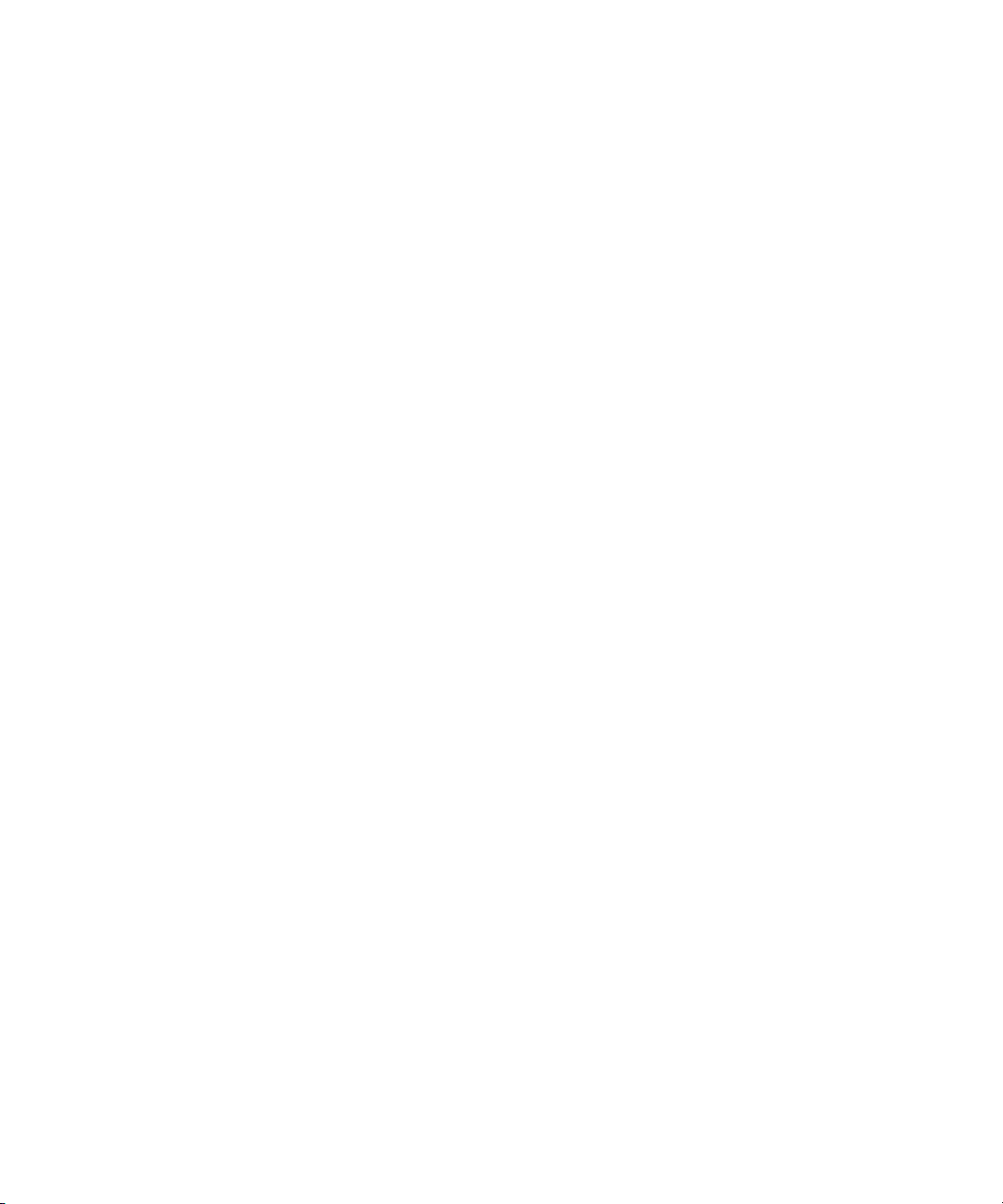
Figura 7-5. Características y desmontaje de las fuentes de alimentación. . . . . 7-10
Figura 7-6. Desmontaje del ensamblaje de ventiladores . . . . . . . . . . . . . . . . . . 7-11
Figura 8-1. Características de la placa base . . . . . . . . . . . . . . . . . . . . . . . . . . . . 8-2
Figura 8-2. Conectores para tarjetas de expansión de la tarjeta vertical. . . . . . . 8-3
Figura 8-3. Instalación de una tarjeta de expansión. . . . . . . . . . . . . . . . . . . . . . . 8-4
Figura 8-4. Zócalos DIMM . . . . . . . . . . . . . . . . . . . . . . . . . . . . . . . . . . . . . . . . . . 8-6
Figura 8-5. Instalación de un módulo DIMM . . . . . . . . . . . . . . . . . . . . . . . . . . . . 8-8
Figura 8-6. Desmontaje de un módulo DIMM . . . . . . . . . . . . . . . . . . . . . . . . . . . 8-9
Figura 8-7. Desmontaje de una tarjeta terminadora. . . . . . . . . . . . . . . . . . . . . . 8-10
Figura 8-8. Desmontaje del cartucho SEC y disipador de calor . . . . . . . . . . . . . 8-11
Figura 8-9. Instalación de un ensamblaje de cartucho SEC y
de disipador de calor . . . . . . . . . . . . . . . . . . . . . . . . . . . . . . . . . . . . 8-13
Figura 8-10. Instalación del módulo DIMM del controlador RAID . . . . . . . . . . . . 8-14
Figura 8-11. Instalación de la llave de hardware RAID. . . . . . . . . . . . . . . . . . . . . 8-15
Figura 8-12. Instalación de la batería . . . . . . . . . . . . . . . . . . . . . . . . . . . . . . . . . . 8-17
Figura 9-1. Hardware del compartimento para periféricos. . . . . . . . . . . . . . . . . . 9-2
Figura 9-2. Conectores de la tarjeta mediadora . . . . . . . . . . . . . . . . . . . . . . . . . . 9-4
Figura 9-3. Instalación de una unidad en la canastilla para periféricos. . . . . . . . . 9-5
Figura 10-1. Hardware de la unidad de disco duro. . . . . . . . . . . . . . . . . . . . . . . . 10-2
Figura 10-2. Removing a Hard-Disk Drive Lock . . . . . . . . . . . . . . . . . . . . . . . . . . 10-4
Figura 10-3. SCSI Hard-Disk Drive Carrier . . . . . . . . . . . . . . . . . . . . . . . . . . . . . . 10-4
Figura 10-4. Instalación de una tarjeta de plano posterior SCSI. . . . . . . . . . . . . . 10-7
Figure 11-1. Lista de verificación de diagnósticos . . . . . . . . . . . . . . . . . . . . . . . . 11-7
Figura A-1. Puentes de la placa base . . . . . . . . . . . . . . . . . . . . . . . . . . . . . . . . . . A-3
Figura A-2. Conectores en la tarjeta de plano posterior SCSI . . . . . . . . . . . . . . . A-5
Figura A-3. Conectores de la placa mediadora. . . . . . . . . . . . . . . . . . . . . . . . . . . A-6
Tablas Tabla 2-1. Indicaciones de la rutina de inicialización . . . . . . . . . . . . . . . . . . . . . 2-5
Tabla 3-1. Mensajes del sistema . . . . . . . . . . . . . . . . . . . . . . . . . . . . . . . . . . . . 3-2
Tabla 3-2. Códigos de sonido del sistema . . . . . . . . . . . . . . . . . . . . . . . . . . . . 3-13
Tabla 3-3. Patrones de los indicadores de unidad de disco duro SCSI . . . . . . 3-19
Tabla 4-1. Configuración predeterminada de líneas IRQ . . . . . . . . . . . . . . . . . . 4-3
Tabla 5-1. Opciones de dispositivos. . . . . . . . . . . . . . . . . . . . . . . . . . . . . . . . . . 5-5
Tabla 5-2. Opciones de parámetros . . . . . . . . . . . . . . . . . . . . . . . . . . . . . . . . . 5-5
Table 8-1. Ejemplos de configuraciones DIMM . . . . . . . . . . . . . . . . . . . . . . . . . 8-7
Table 11-1. Códigos para marcar llamadas internacionales . . . . . . . . . . . . . . . 11-9
Table 11-2. Números de contacto Dell . . . . . . . . . . . . . . . . . . . . . . . . . . . . . . 11-11
Tabla A-1. Configuración de los puentes de la placa base . . . . . . . . . . . . . . . . . A-4
Tabla A-2. Conectores y zócalos de la placa base . . . . . . . . . . . . . . . . . . . . . . . A-4
xxiii
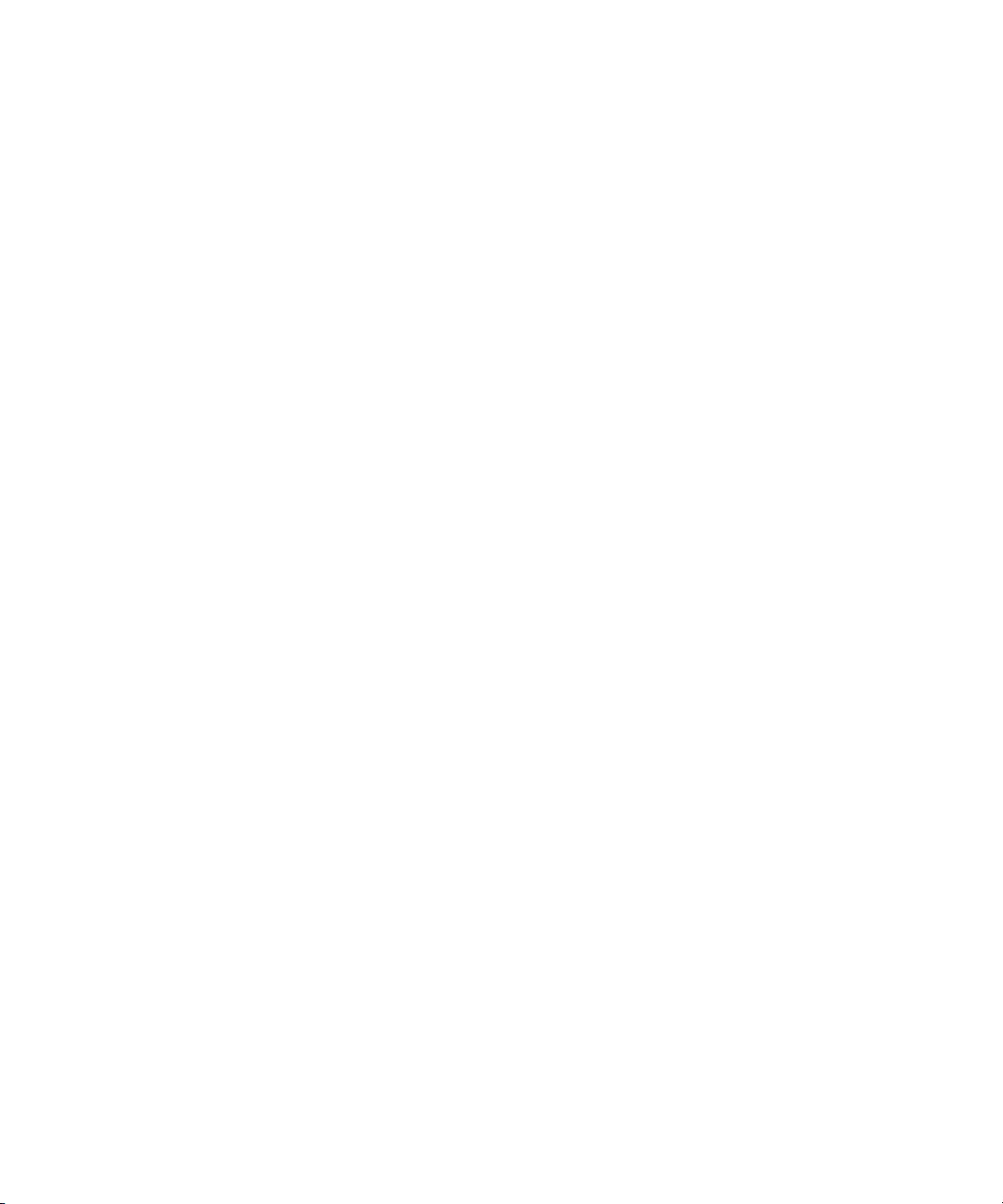
xxiv
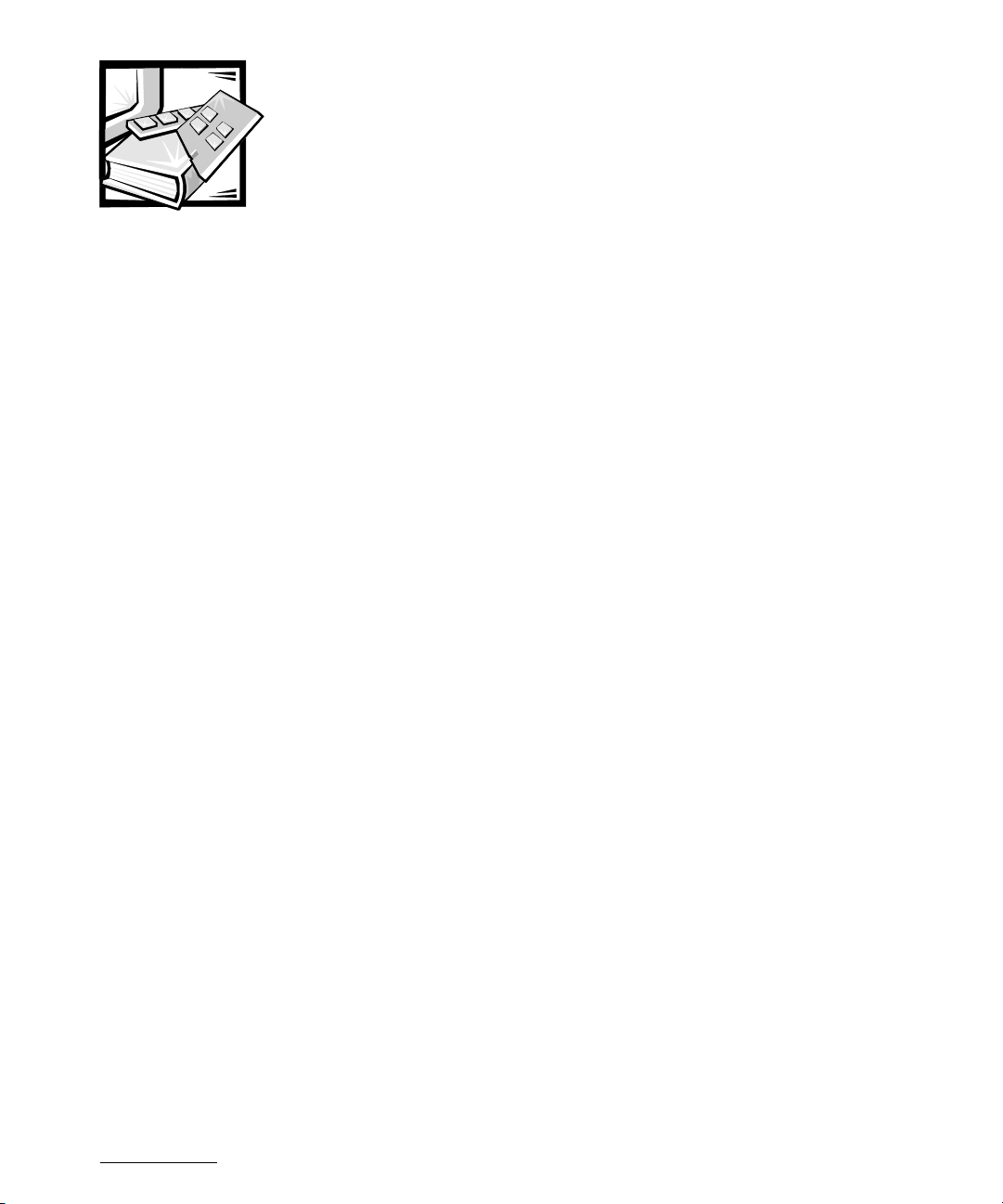
CAPÍTULO 1
Introducción
Los ordenadores Dell™ PowerEdge™ 2450 son servidores compactos de alta velocidad que ofrecen características significativas de servicio y actualización. Estos
sistemas incluyen las siguientes características de servicio para hacer más fácil y
efectiva la solución y reparación de problemas:
• Los Diagnósticos Dell, que verifican problemas de hardware (si el sistema puede
inicializarse)
• El hardware de administración de servidor incorporado, el cual verifica temperatu-
ras y voltajes en el ordenador y le notifica si el ordenador se calienta
excesivamente, si falla un ventilador del ordenador o una fuente de alimentación
El chasis de los sistemas Dell PowerEdge 2450 también simplifica el desmontaje y
montaje de componentes del ordenador. Se pueden realizar actualizaciones del procesador y la memoria sin desmontar la placa base. La tarjeta de plano posterior SCSI
(small computer system interface [interface para ordenador pequeño]) diseñada por
Dell y los portaunidades para unidades de disco duro eliminan la gran cantidad de
cables y la configuración de unidades requeridas generalmente para un subsistema
SCSI.
Las opciones de actualización siguientes se ofrecen para los sistemas
PowerEdge2450:
• Microprocesadores adicionales
• Memoria adicional
• Una fuente de alimentación redundante opcional
• Un controlador RAID (redundant arrays of independent disks [arreglo redundante
de discvos independientes]) que soporta RAID de niveles 0, 1, 5, and 10
• Una tarjeta dependiente de plano posterior SCSI para soporte dividido de plano
posterior SCSI
• Una placa de extensión de plano posterior SCSI para soportar una quinta unidad
de disco duro SCSI en el compartimento para periféricos
• Una gran variedad de opciones de tarjetas de expansión
• Una tarjeta DRAC2 (Dell OpenManage™ Remote Assistant Card 2 [tarjeta de
asistente remoto 2 Dell OpenManage™]) para administración avanzada del
servidor
support.dell.com Introducción 1-1
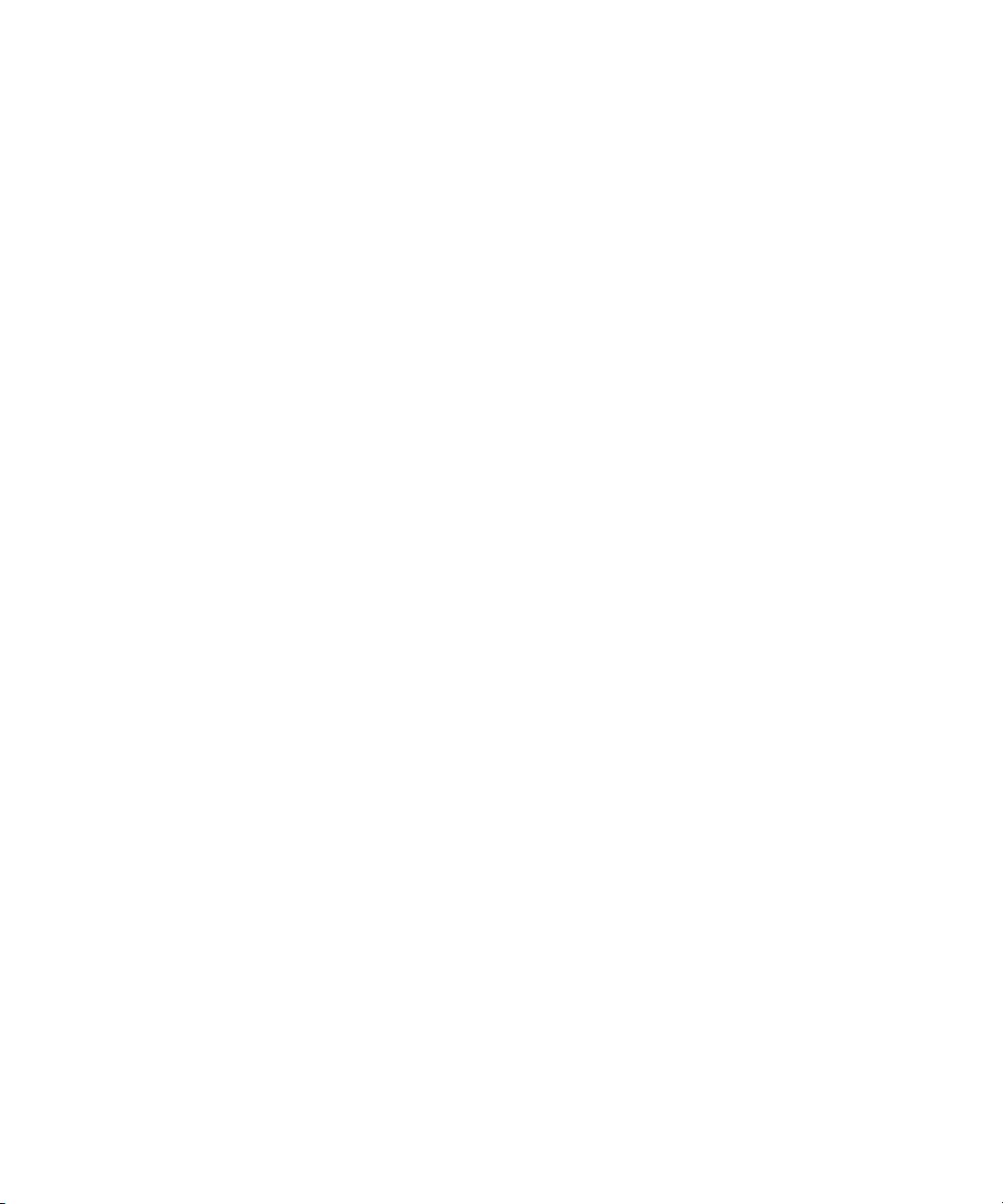
1-2 Guía de instalación y solución de problemas de los sistemas Dell PowerEdge 2450
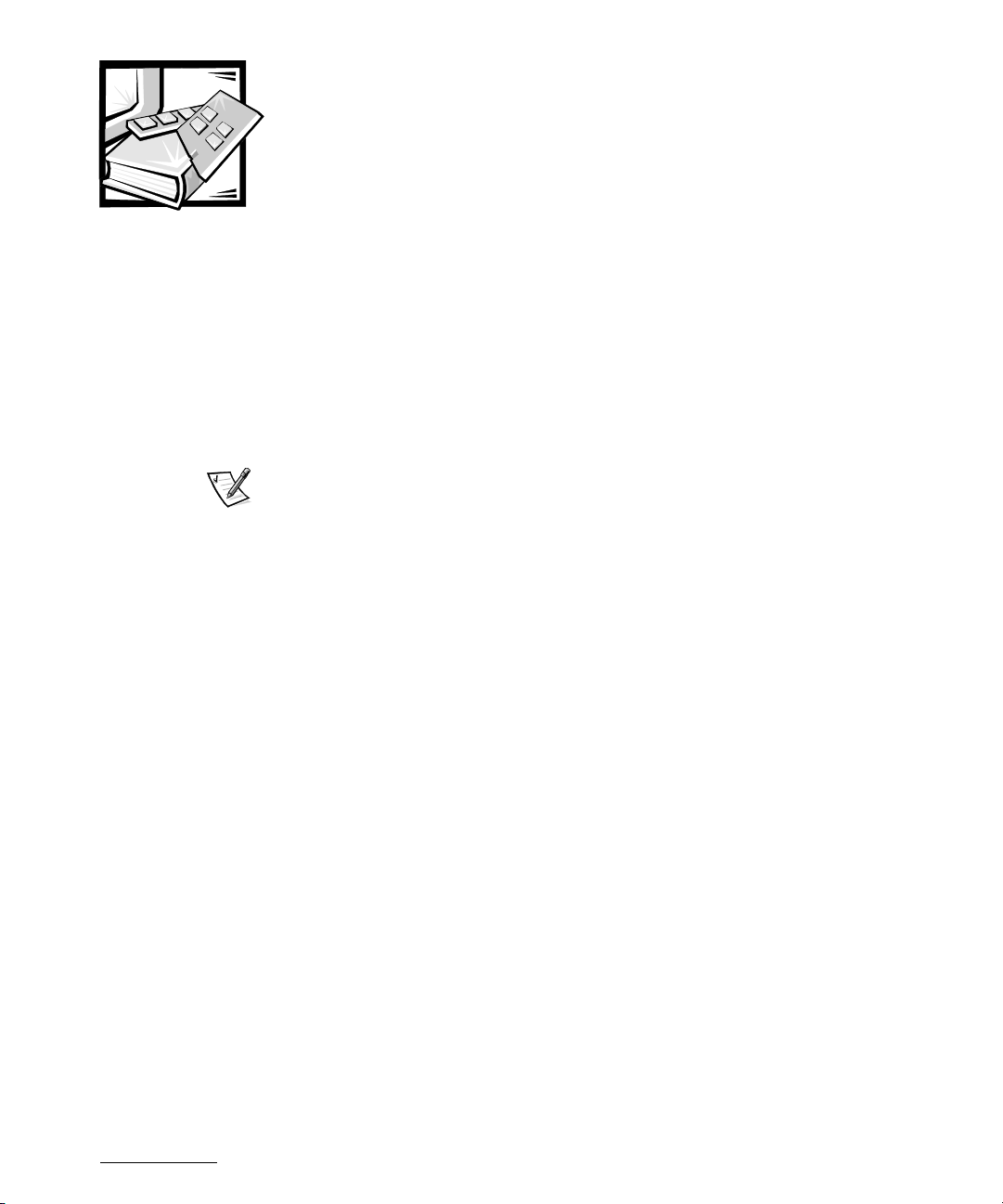
CAPÍTULO 2
Verificaciones básicas
Si su ordenador Dell PowerEdge 2450 no funciona como se espera, empiece el proceso de solución de problemas realizando los procedimientos de esta sección. En
este capítulo se le guía en la realización de algunas verificaciones iniciales y algunos
procedimientos que pueden resolver problemas básicos del ordenador. También se
hace referencia al capítulo adecuado en que encontrará información detallada y procedimientos para la solución de problemas más complejos.
NOTA: Cuando lea la pregunta “¿se ha resuelto el problema?” en un procedimiento
de solución de problemas, ejecute la operación que ocasionó el problema.
Copia de seguridad de sus archivos
Si el sistema se está comportando en forma errática, respalde inmediatamente los
archivos de las unidades de disco duro. Consulte la documentación incluida con el sistema operativo para obtener instrucciones sobre cómo hacer una copia de seguridad
de archivos.
Verificaciones básicas
El procedimiento siguiente le guía por las verificaciones necesarias para resolver algunos problemas básicos del ordenador:
1. ¿Fue generado un mensaje de alerta por la aplicación de administración de servi-
dores HIP (Hardware Instrumentation Package [Paquete de instrumentación de
hardware]) Dell OpenManage™?
Sí. Consulte “Mensajes del registro de alerta del programa de aplicación Dell
OpenManage HIP” en el Capítulo 3, “Mensajes y códigos.”
No. Continúe en el paso 2.
2. ¿Está mojado o dañado el ordenador?
Sí. Consulte el Capítulo 7, “Al interior de su ordenador.”
No. Continúe en el paso 3.
support.dell.com Verificaciones básicas 2-1
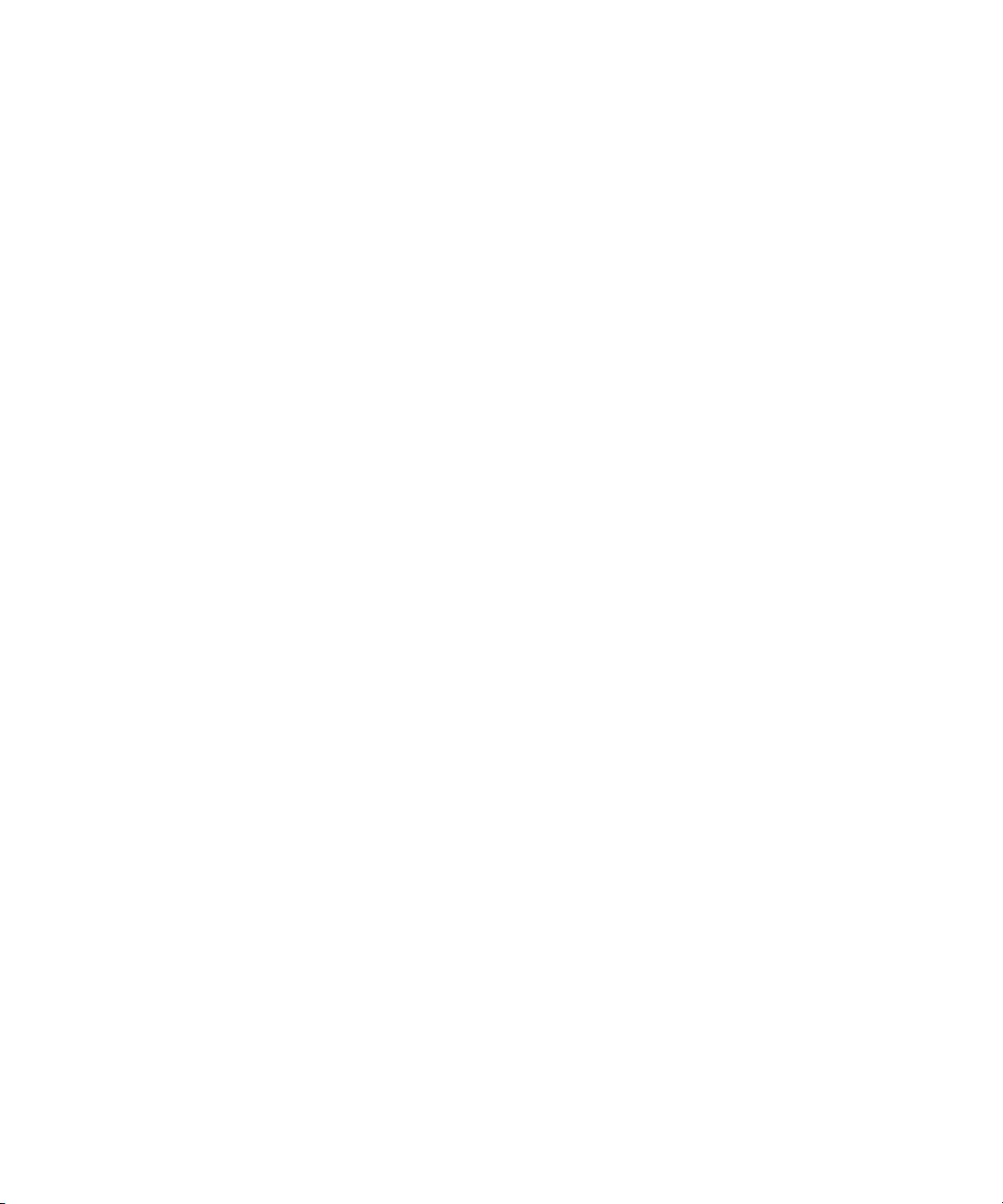
3. Realice los pasos en la sección siguiente, “Verificación de conexiones e
interruptores.”
¿Se ha resuelto el problema?
Sí. La alimentación al ordenador estaba interrumpida o las conexiones del ordenador estaban sueltas. Usted ha resuelto el problema.
No. Continúe en el paso 4.
4. Siga los procedimientos descritos en “Observe y escuche,” más adelante en
este capítulo.
¿Completó el sistema la rutina de iniciallización?
Sí. Continúe en el paso 5.
No. Es posible que haya ocurrido una falla seria. Consulte el Capítulo 11,
“Obtención de ayuda.”
5. ¿Recibió un mensaje del sistema o un código de sonido?
Sí. Consulte “Mensajes del sistema” en el Capítulo 3, “Mensajes y códigos.”
No. Continúe en el paso 6.
6. Verifique las selecciones en el programa Configuración del sistema. Consulte el
capítulo 4, “Utilización del programa Configuración del sistema”, en la Guía del
usuario obtener 4
¿Se ha resuelto el problema?
Sí. La información de configuración del sistema estaba incorrecta. Usted ha
resuelto el problema.
No. Continúe en el paso 7
7. Ejecute los Diagnósticos Dell. (Consulte el Capítulo 5, “Ejecución de los
Diagnósticois Dell.”)
Verificación de conexiones e interruptores
Los interruptores y controles colocados inadecuadamente, así como los cables sueltos o conectados inadecuadamente, son las causas más frecuentes de problemas
para el ordenador, el monitor o cualquier otro periférico (como una impresora, un ratón
u otro equipo externo). Una verificación rápida a los interruptores, controles y conexiones de cables puede resolver fácilmente estos problemas.
En la Figura 2-1 se muestran las conexiones en el panel posterior del ordenador. La
Figura 2-2 presenta los controles e indicadores del panel anterior del ordenador.
2-2 Guía de instalación y solución de problemas de los sistemas Dell PowerEdge 2450
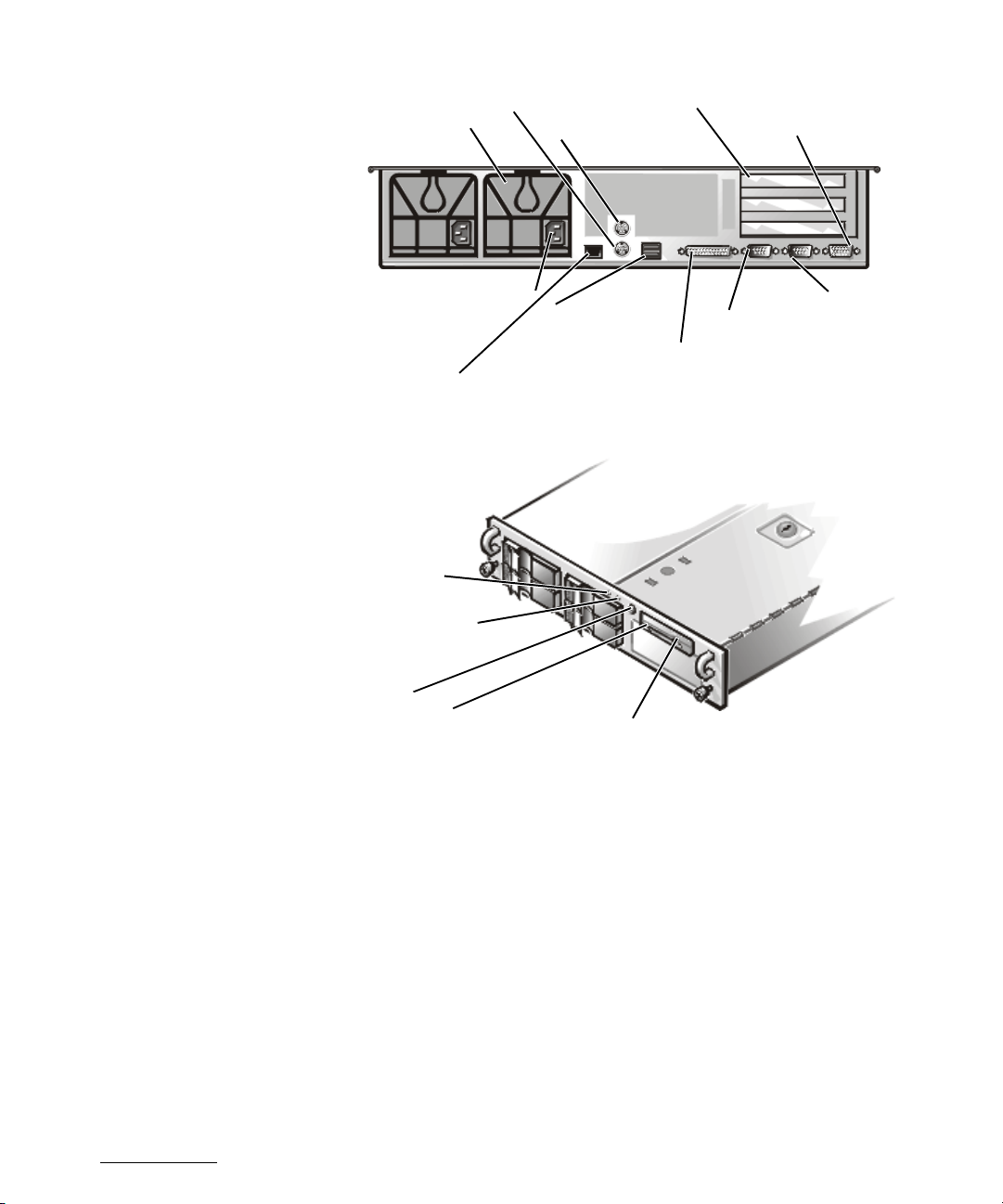
fuentes de
alimentación redundantes opcionales (2)
Conector del teclado
Conector para ratón
ranuras de expansión (3)
Conector de vídeo
Enchufe de alimentación de CA
Conector del NIC
(network interface
controller [controlador
de interface de red])
Conectores USB
(Universal Serial
Bus [bus de serie
universal]) (2)
Puerto serie 2
Conector del puerto paralelo
Puerto serie 1
Figura 2-1. Características del panel posterior
indicadores
de actividad de
las unidades
de disco duro
indicador del
estado del sistema
botón de encendido
e indicador de
alimentación
Unidad de disquete
Unidad de CD-ROM
Figura 2-2. Características del panel anterior
Realice el procedimiento siguiente para verificar todas las conexiones y los
interruptores:
1. Apague el sistema, incluido todo periférico conectado al mismo (como el
monitor, el teclado, una impresora, unidades externas, digitalizadores y
graficadoras). Desconecte todos los cables de alimentación de CA de sus
contactos eléctricos.
2. Si el ordenador está conectado a una tira de alimentación (o unidad de distribución de alimentación), apague y encienda nuevamente la tira de alimentación.
¿Recibe alimentación la caja de enchufes?
Si. Continúe en el paso 5.
No. Continúe en el paso 3.
support.dell.com Verificaciones básicas 2-3
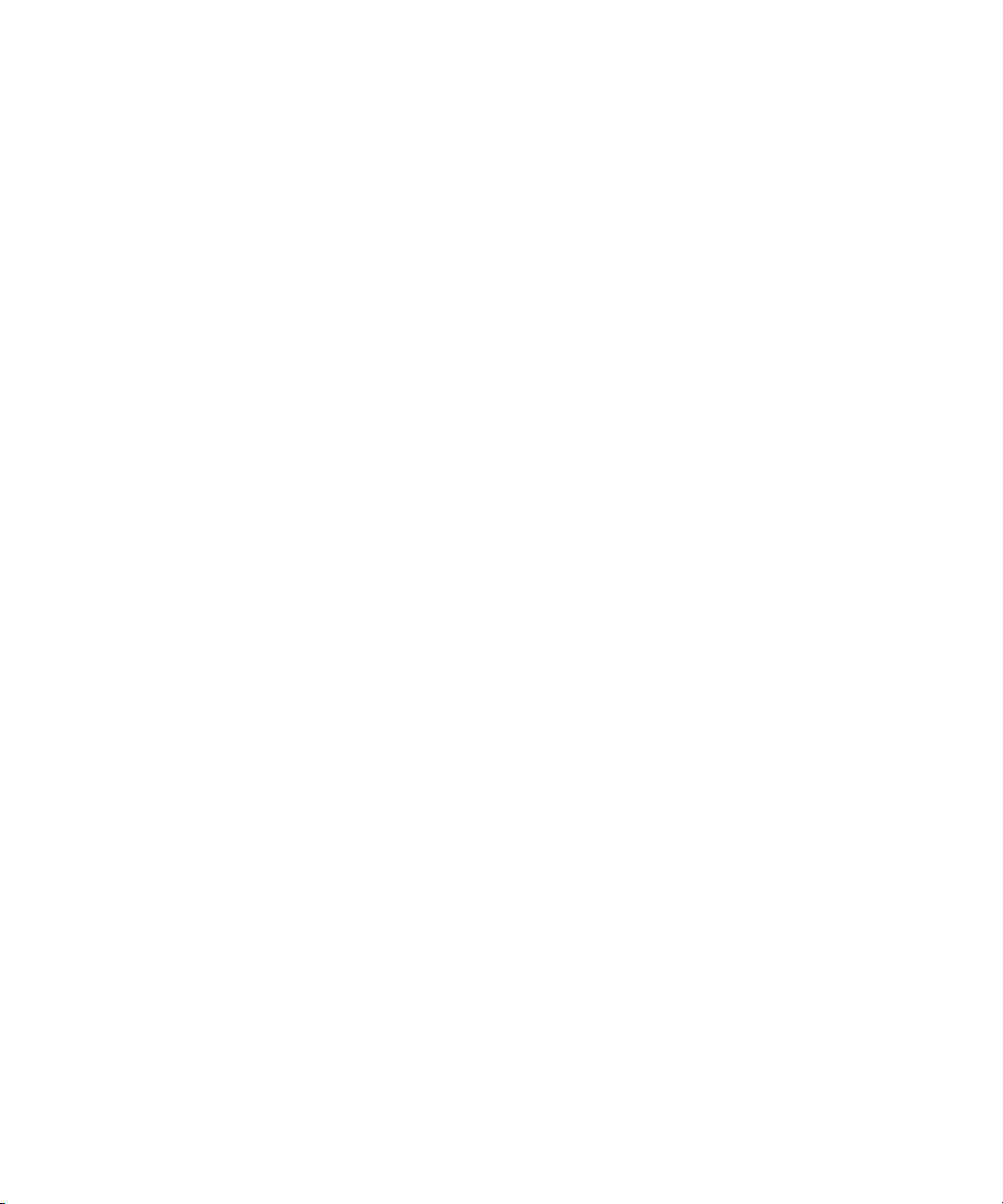
3. Enchufe la caja a otro enchufe eléctrico.
¿Recibe alimentación la caja de enchufes?
Sí. Probablemente el enchufe eléctrico original no funciona. Utilice otro enchufe
eléctrico.
No. Continúe en el paso 4.
4. Conecte otro artefacto al enchufe eléctrico.
¿Recibe alimentación el artefacto?
Sí. Probablemente la caja de enchufes no funciona adecuadamente. Utilice otra
caja de enchufes.
No. Continúe en el paso 5.
5. Vuelva a conectar el sistema al enchufe eléctrico o a la caja de enchufes.
Asegúrese de que todas las conexiones estén ajustadas firmemente.
6. Encienda el sistema.
¿Se ha resuelto el problema?
Sí. Las conexiones estaban sueltas. Usted ha resuelto el problema.
No. Continúe en el paso 7
7. ¿Está funcionando adecuadamente el monitor?
Sí. Continúe en el paso 8.</font>
No. Consulte “Solución de problemas del monitor” en el Capítulo 6, “Verificación
del equipo.”
8. ¿Está funcionando adecuadamente el teclado?
Sí. Continúe en el paso 9.
No. Consulte “Solución de problemas del teclado” en el Capítulo 6, “Verificación
del equipo.”
9. ¿Están funcionando adecuadamente el ratón y la impresora?
Sí. Continúe en “Observe y escuche”, más adelante en esta sección.
No. Consulte “Solución de problemas de las funciones básicas de E/S“ en el
Capítulo 6, “Verificación del equipo.”
2-4 Guía de instalación y solución de problemas de los sistemas Dell PowerEdge 2450
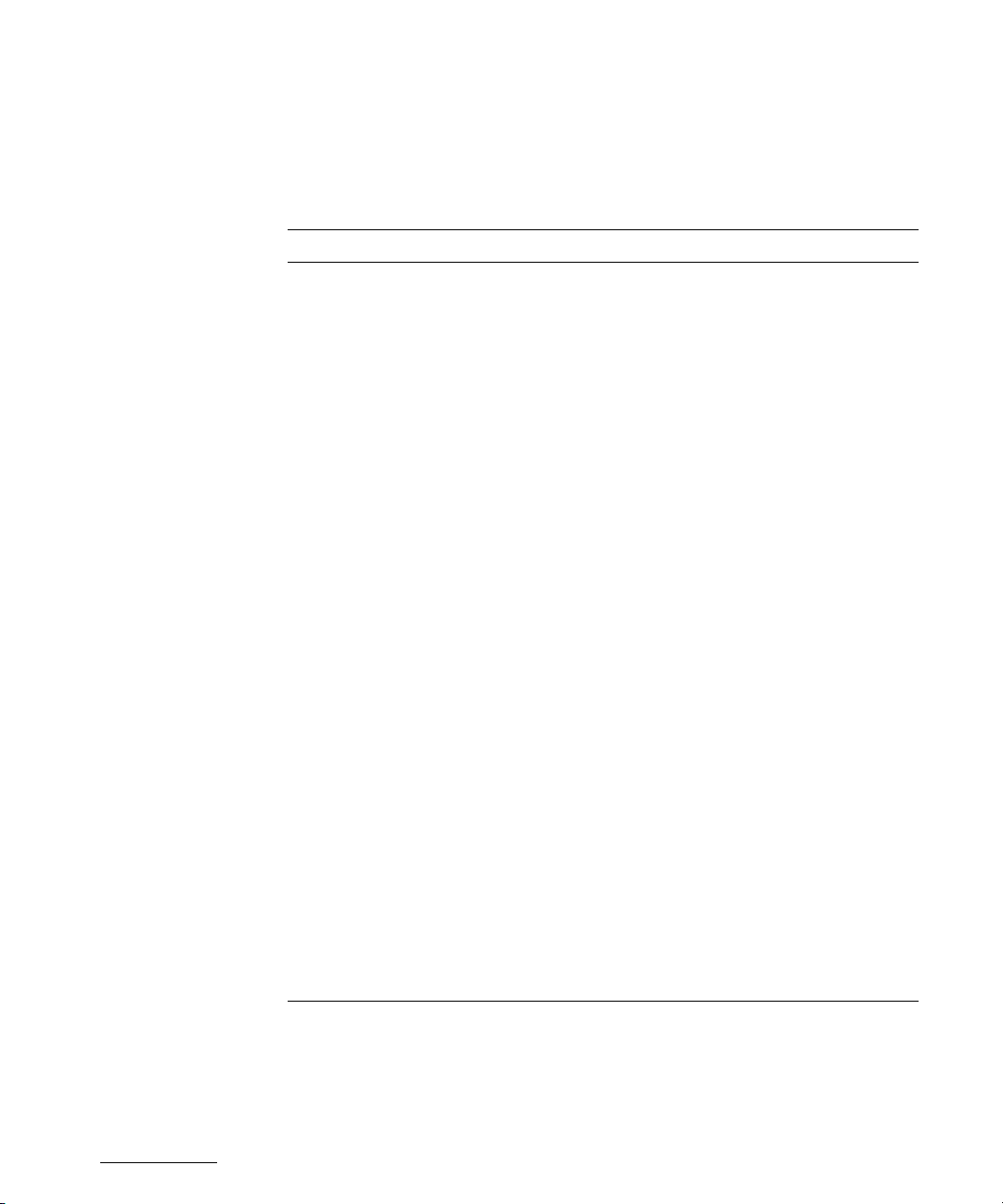
Observe y escuche
Para determinar el origen de un problema, es importante observar y escuchar el
sistema. Observe y escuche para determinar si se presentan las indicaciones
descritas en la Tabla 2-1.
Tabla 2-1. Indicaciones de la rutina de inicialización
Si observa/escucha: Acción
Un mensaje de error Consulte el Capítulo 3, “Mensajes y
códigos.”
Mensajes de alerta del software
HIP Dell OpenManage
El indicador de alimentación del
monitor
Los indicadores del teclado La mayoría de los teclados cuentan con uno
El indicador de acceso a la unidad
de disquete
NOTA: Para averiguar el nombre completo de alguna abreviatura o sigla utilizada en esta tabla,
consulte " Abreviaturas y siglas ".
El software de administración de servidores
ha detectado un problema en el interior del
ordenador. Consulte “Mensajes del registro
de alerta del programa de aplicación Dell
OpenManage HIP“ en el Capítulo 3,
“Mensajes y códigos”
La mayoría de los monitores cuentan con un
indicador de alimentación (generalmente en
el bisel anterior). Si no se enciende el indicador de alimentación del monitor, consulte
“Solución de problemas del monitor” en el
Capítulo 6, “Verificación del equipo”.
o más indicadores (generalmente en la
esquina superior derecha). Pulse la tecla
<Num Lock>, la tecla <Caps Lock>, o la tecla
<Scroll Lock>para alternar sus indicadores
de teclado respectivos en apagado y encendido. Si los indicadores no se encienden,
consulte “Solución de problemas del
teclado” en el Capítulo 6, “Verificación del
equipo.”
El indicador de acceso a la unidad de disquete debe encenderse y apagarse
rápidamente cuando se realiza un acceso a
los datos en la unidad de disquete. Si el indicador de acceso de la unidad de disquete no
se enciende, consulte “Solución de problemas del subsistema de la unidad de
disquete” en el Capítulo 7, “Verificación en el
interior del ordenador.”
support.dell.com Verificaciones básicas 2-5
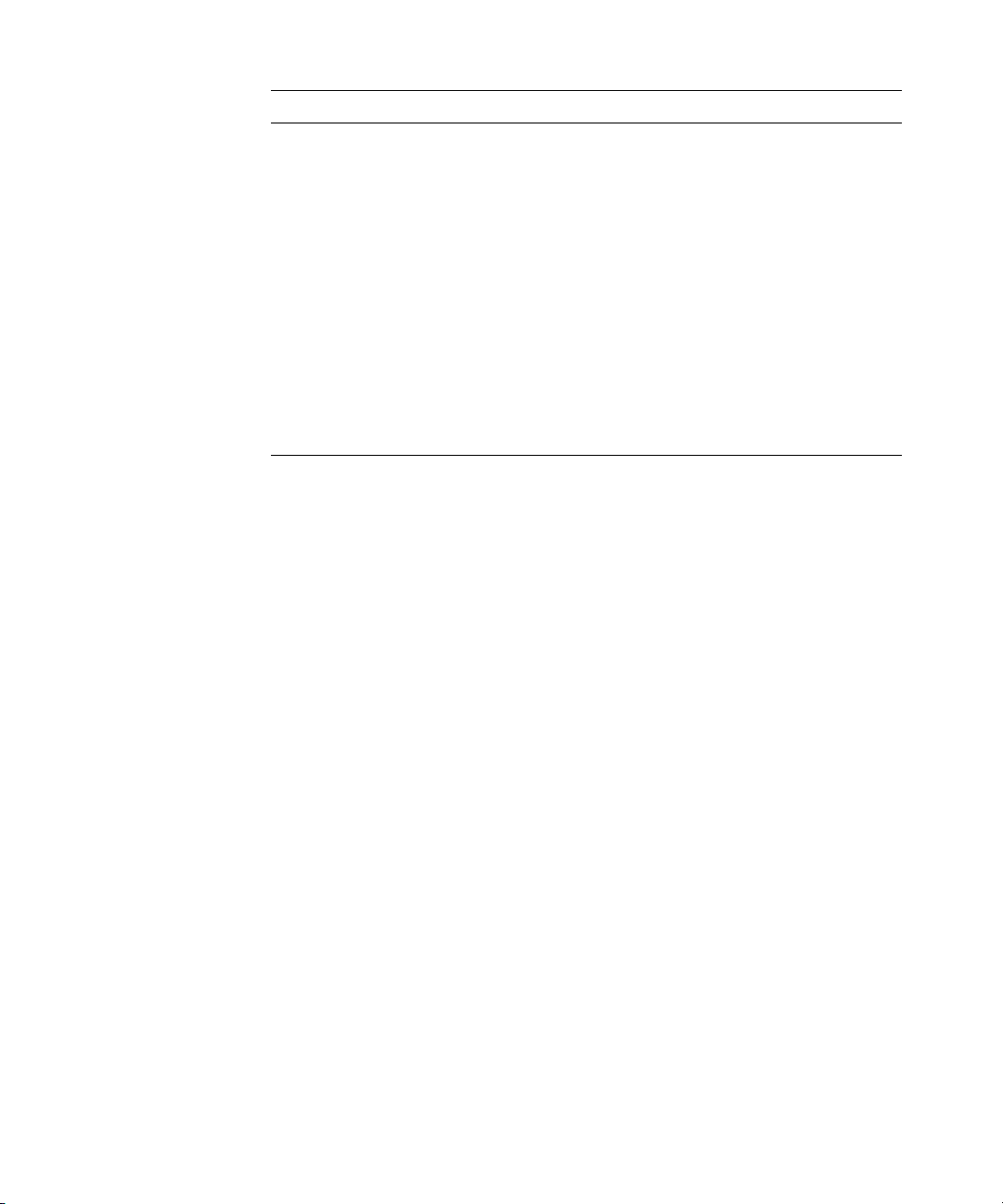
Tabla 2-1. Indicaciones de la rutina de inicialización (continuación)
Si observa/escucha: Acción
Los indicadores de actividad de las
unidades de disco duro
Los indicadores de actividad de las unidades
de disco duro deben encenderse y apagarse
rápidamente cuando usted realiza un acceso
a los datos en las unidades de disco duro. En
los ordenadores que ejecutan el sistema
operativo Microsoft
puede probar la unidad abriendo Windows
®
Windows NT®, se
®
Explorer y pulsando el icono de la unidad C.
si no se enciende el indicador de acceso de
la unidad de disco duro, consulte “Solución
de problemas de unidades de disco duro
SCSI” en el capítulo 7, “Verificación en el
interior del ordenador.”
Una serie de sonidos Consulte “Códigos de sonido del sistema”
en el Capítulo 3, “Mensajes y códigos.”
NOTA: Para averiguar el nombre completo de alguna abreviatura o sigla utilizada en esta tabla,
consulte " Abreviaturas y siglas ".
El programa Configuración del sistema
Usted puede corregir fácilmente ciertos problemas del sistema verificando las selecciones correctas de configuración del sistema en el programa Configuración del
sistema. Cuando se inicializa, el sistema verifica la información de configuración del
sistema y la compara con la configuración actual del hardware. Si la configuración de
hardware del sistema no coincide con la información almacenada por el programa
Configuración del sistema, puede aparecer un mensaje de error en la pantalla.
Este problema puede suceder si usted modificó la configuración de hardware del sistema y olvidó ejecutar el programa Configuración del sistema. Para corregir este
problema, ejecute el programa Configuración del sistema, corrija la selección correspondiente del programa Configuración del sistema y reinicialice el sistema. Consulte
el Capítulo 4, "Utilización del programa Configuración del sistema," en la Guía del
usuario para obtener instrucciones detalladas sobre la utilización del programa
Configuración del sistema.
2-6 Guía de instalación y solución de problemas de los sistemas Dell PowerEdge 2450
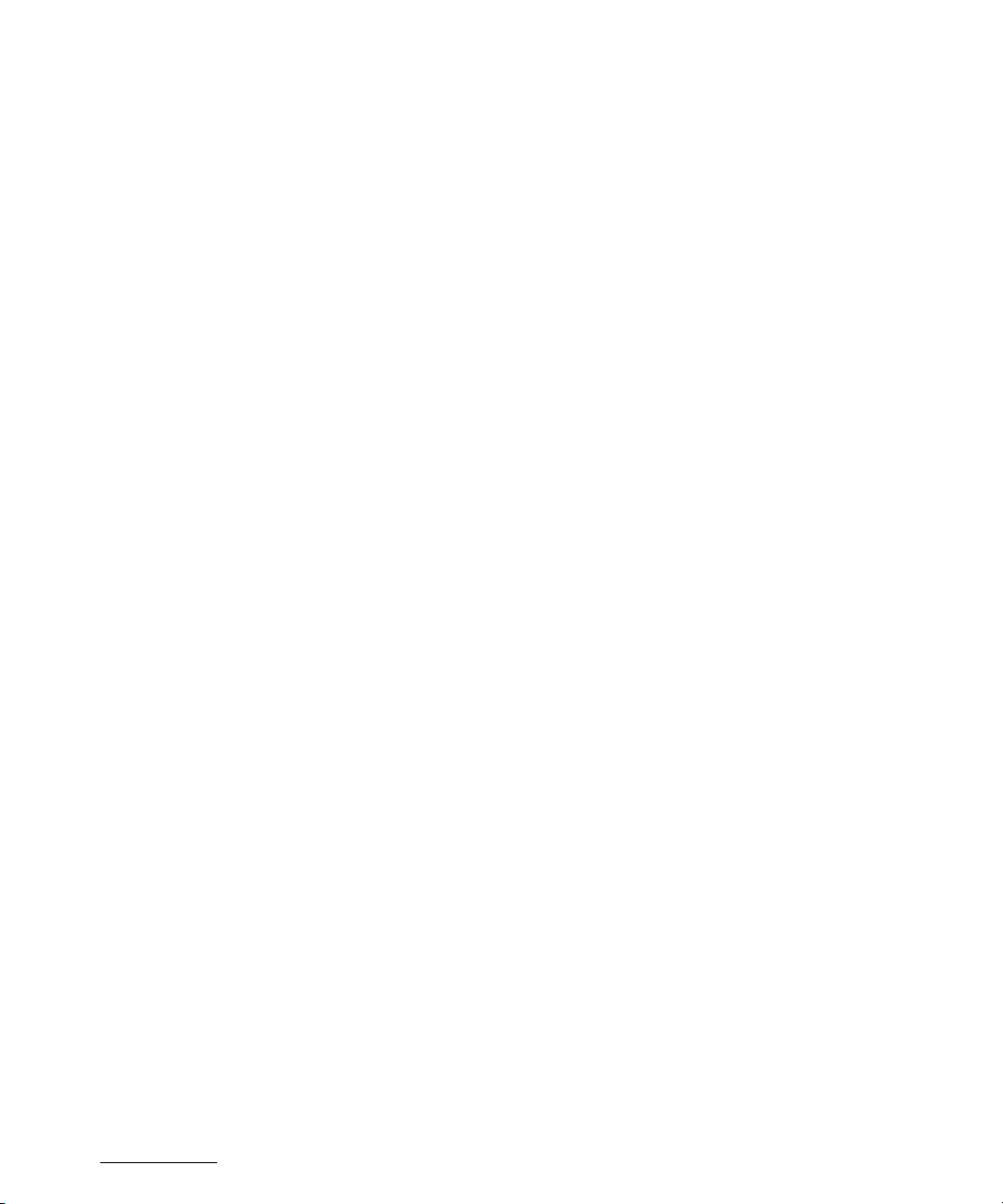
La Utilidad de configuración de recursos
Si tiene problemas con el sistema, es posible que esté ocurriendo un conflicto entre
la información almacenada por el programa Configuración del sistema y la Utilidad de
configuración de recursos. Aunque la Utilidad de configuración de recursos puede leer
los cambios del programa Configuración del sistema, estos cambios no se almacenan
en la memoria de configuración hasta que se ejecute dicha utilidad y se almacene la
nueva información. Consulte el Capítulo 5, "Utilización de la Utilidad de configuración
de recursos," en la Guía del usuario para obtener instrucciones detalladas sobre la
utilización de la Utilidad de configuración de recursos y almacenamiento de nueva
información.
Si después de utilizar la Utilidad de configuración de recursos no ha resuelto el
problema, consulte el Capítulor 5, “Ejecución de los Diagnósticos Dell.”
support.dell.com Verificaciones básicas 2-7
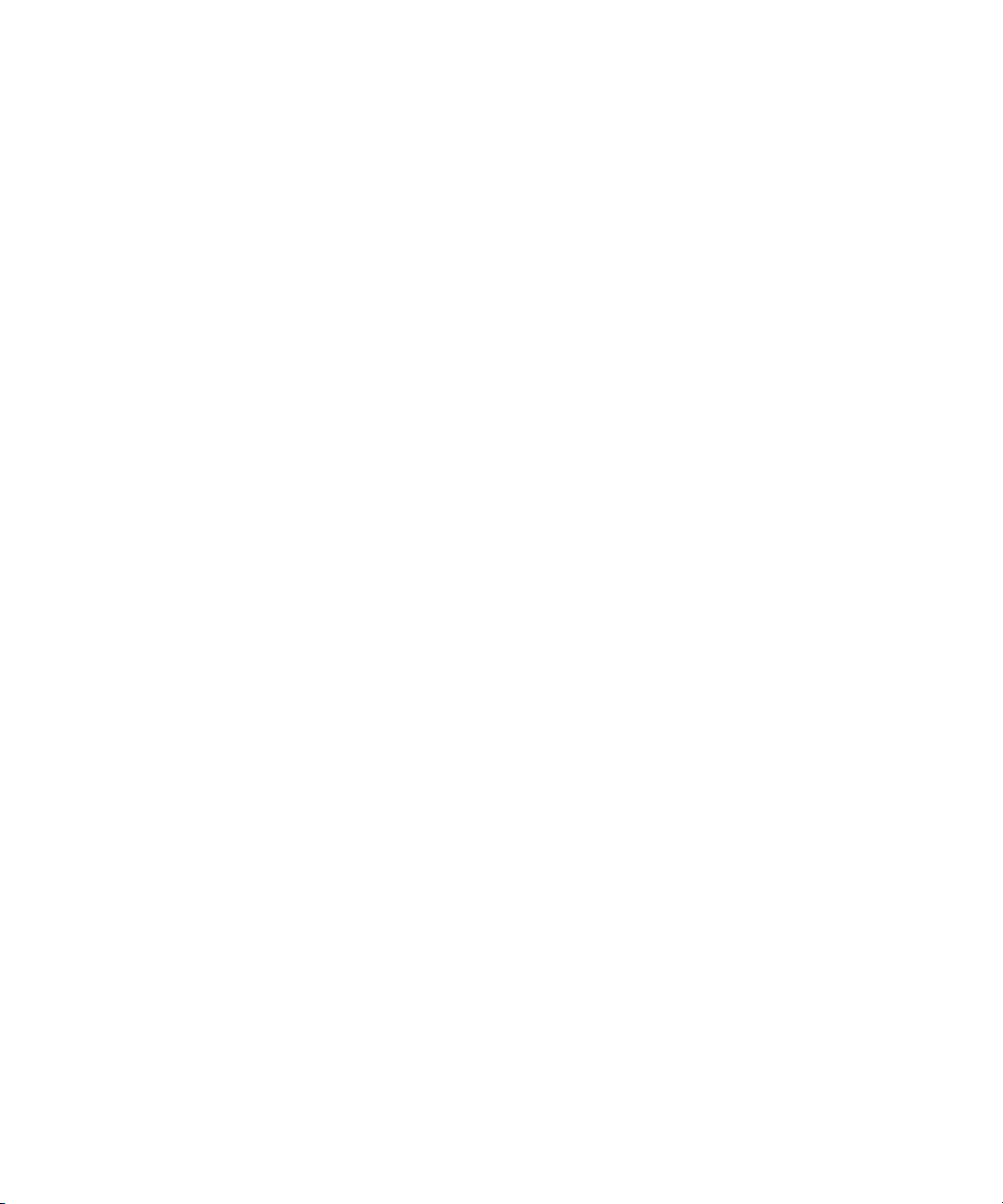
2-8 Guía de instalación y solución de problemas de los sistemas Dell PowerEdge 2450

CAPÍTULO 3
Mensajes y códigos
Los programas de aplicación, los sistemas operativos y el ordenador mismo pueden
identificar problemas y alertarle sobre ellos. Cuando ocurre un problema, es posible
que aparezca un mensaje en la pantalla del monitor o pueda escucharse un código de
sonido.
Varios tipos de mensajes pueden indicar que el sistema no está funcionando
apropiadamente:
• Mensajes del sistema
• Códigos de sonido del sistema
• Mensajes de advertencia
• Mensajes de diagnóstico
• Mensajes de alerta
• Códigos de los indicadores de las unidades de disco duro SCSI (small computer
system interface [interface para ordenador pequeño])
En este capítulo se describe cada tipo de mensaje y se mencionan las causas posibles y las acciones que usted puede realizar para resolver los problemas indicados por
un mensaje. Para determinar el tipo de mensaje que haya recibido, lea las secciones
siguientes.
Mensajes del sistema
Los mensajes del sistema le alertan sobre un posible problema del sistema operativo
o sobre un conflicto entre el software y el hardware. La Tabla 3-1 enlista los mensajes
de error del sistema que pueden ocurrir y la causa probable para cada mensaje.
NOTA: Si el mensaje del sistema que usted recibe no aparece en la tabla 3-1, consulte
la documentación del programa de aplicación que estaba ejecutando en el momento
en que apareció el mensaje, o la documentación del sistema operativo, para obtener
una explicación del mensaje y la acción correctiva recomendada.
support.dell.com Mensajes y códigos 3-1
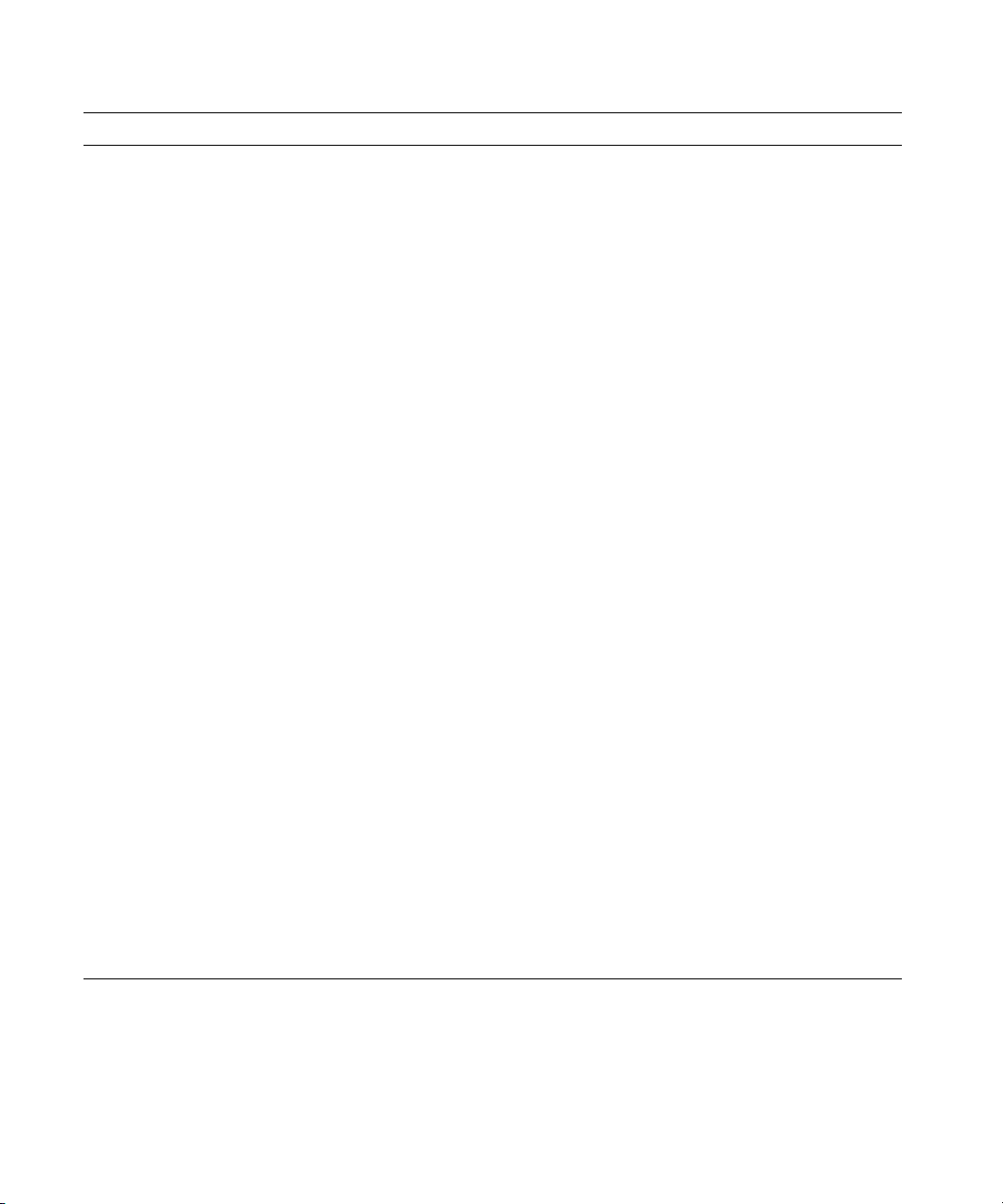
Tabla 3-1. Mensajes del sistema
Mensaje Causa Acción
Address mark not found
(No se encontró marca de
dirección)
Alert! Maximum memory
size exceeded. Limiting
memory size to 2 MB
(¡Alerta! Se ha excedido
el tamaño máximo de
memoria. El tamaño de la
memoria se va limitar a
2MB
Alert! Single-bit memory
error previously detected
in xxxx xxxxh
(¡Alerta! Se detectó previamente un error de un
solo bit en la memoria en
xxxx xxxxh)
Alert! Unsupported memory
in DIMM slot(s)
(¡Alerta! Memoria no
soportada en la(s)
ranura(s) DIMM)
Subsistema de unidad de
disquete/cinta o subsistema de
unidad de disco duro defectuosos
(placa base defectuosa)
El sistema soporta hasta 2 MB de
memoria
Módulos DIMM están defectuosos o asentados incorrectamente.
Módulos DIMM no soportados en
las ranuras que se especifican
Reemplace la placa base.
Consulte el Capítulo 11,
“Obtención de ayuda,” para
obtener instrucciones sobre la
obtención de asistencia técnica.
Desmonte uno o más módulos
DIMM de manera que todos sean
del mismo tipo.
Retire y reinserte los módulos
DIMM. Si persiste el problema,
reemplace los módulos DIMM.
Consulte el Capítulo 11,
“Obtención de ayuda,” para
obtener instrucciones sobre la
obtención de asistencia técnica.
Reemplace uno o más módulos
DIMM de manera que todos sean
del mismo tipo.
Alert! Uncorrectable
memory error previously
detected in xxxx xxxxh
(¡Alerta! Se detectó
previamente un error
imposible de corregir en
xxxx xxxxh)
Attachment failed to
respond
(No respondió el
dispositivo)
Módulos DIMM están defectuosos o asentados
incorrectamente.
El controlador de la unidad de disquete o de disco duro no puede
enviar datos a la unidad
correspondiente
Retire y reinserte los módulos
DIMM. Si persiste el problema,
reemplace los módulos DIMM.
Consulte el Capítulo 11,
“Obtención de ayuda,” para
obtener instrucciones sobre la
obtención de asistencia técnica.
Remplace la unidad. Consulte el
Capítulo 11, “Obtención de
ayuda,” para obtener instrucciones sobre la obtención de
asistencia técnica.
NOTA: Para averiguar el nombre completo de alguna abreviatura o sigla utilizada en esta tabla, consulte "Abreviaturas y siglas”.
3-2 Guía de instalación y solución de problemas de los sistemas Dell PowerEdge 2450
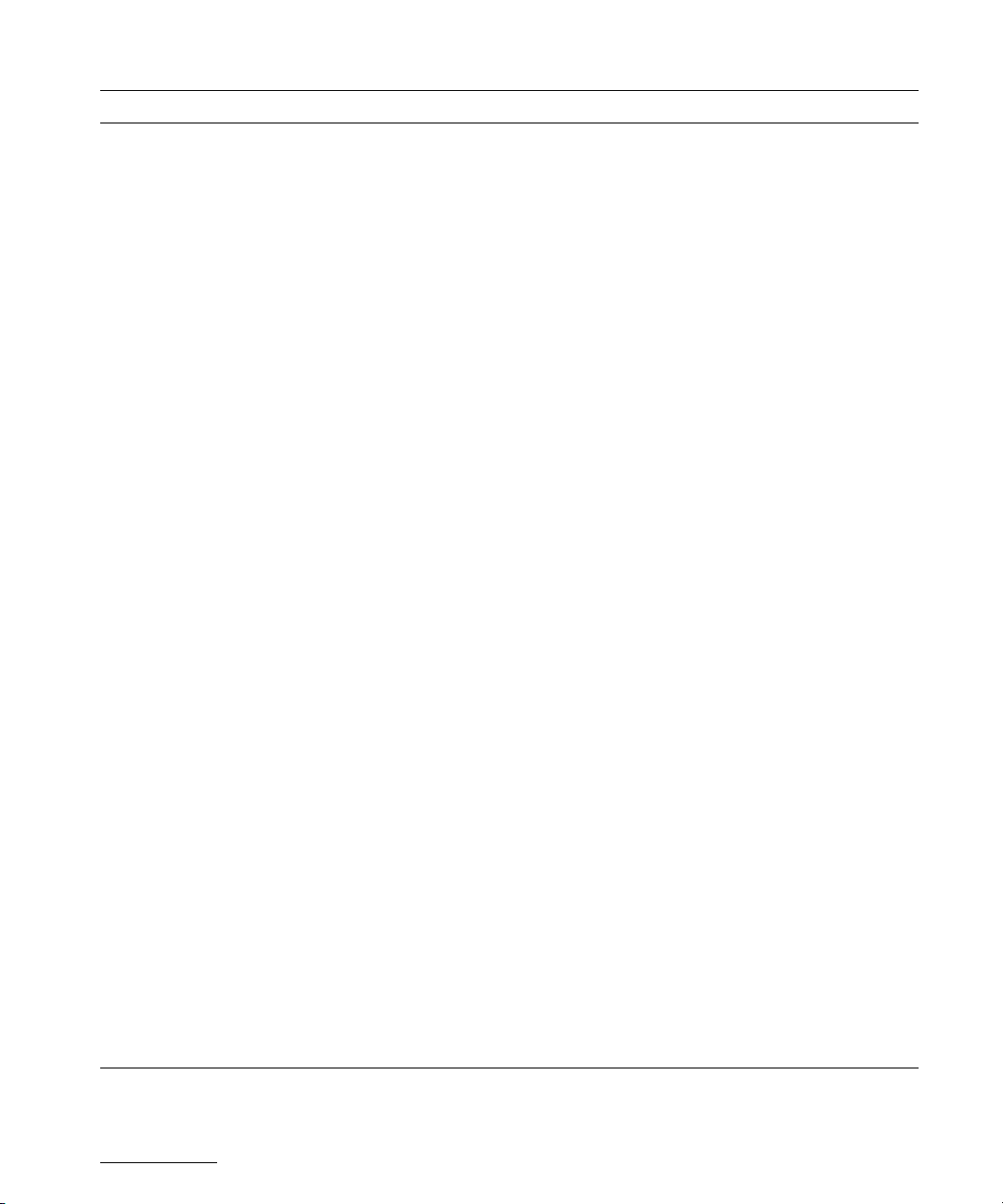
Tabla 3-1. Mensajes del sistema (continuación)
Mensaje Causa Acción
Auxiliary device failure
(Falla de dispositivo
auxiliar)
Bad error-correction code
(ECC) on disk read
(ECC [error-correction
code: código de corrección de errores]
incorrecto en una lectura
del disco)
Controller has failed
(Ha fallado el
controlador)
CD-ROM drive not found
(No se enontró la unidad
de CD-ROM)
Conector del cable del ratón
suelto o conectado
incorrectamente; ratón
defectuoso
Subsistema de unidad de disquete/cinta o subsistema de
unidad de disco duro defectuosos
(placa base defectuosa)
La unidad de CD-ROM no está
conectada debidamente o hace
falta.
Verifique la conexión del cable del
ratón. Si persiste el problema,
reemplace el ratón.
Reemplace la placa base.
Consulte el Capítulo 11,
“Obtención de ayuda,” para
obtener instrucciones sobre la
obtención de asistencia técnica.
Verifique que la unidad de disquete o CD-ROM esté asentada
debidamente contra la tarjeta
mediadora en la canastilla de
periféricos. Consulte el capítulo 9,
“Instalación de una unidad en el
compartimento para periféricos.”
Reemplace la unidad. Consulte el
Capítulo 11, “Obtención de
ayuda,” para obtener instrucciones sobre la obtención de
asistencia técnica.
CPUs with different
level 2 cache sizes
detected
(Se han detectado CPUs
con diferentes tamaños de
Hay instalados dos microprocesadores de diferentes tipos.
Instale una versión correcta del
microprocesador para que ambos
microprocesadores tengan el
mismo tamaño de memoria
caché de nivel 2.
memoria caché de nivel 2)
Data error
(Error de datos)
Disquete, unidad de disquete o
unidad de disco duro defectuosos
Reemplace el disquete, la unidad
de disquete o la unidad de disco
duro.
Decreasing available
memory
(Memoria disponible en
disminución)
Uno o más módulos DIMM están
defectuosos o asentados
incorrectamente.
Retire y reinserte los módulos
DIMM. Si persiste el problema,
reemplace los módulos DIMM.
Consulte el Capítulo 11,
“Obtención de ayuda,” para
obtener instrucciones sobre la
obtención de asistencia técnica.
NOTA: Para averiguar el nombre completo de alguna abreviatura o sigla utilizada en esta tabla, consulte "Abreviaturas y siglas”.
support.dell.com Mensajes y códigos 3-3
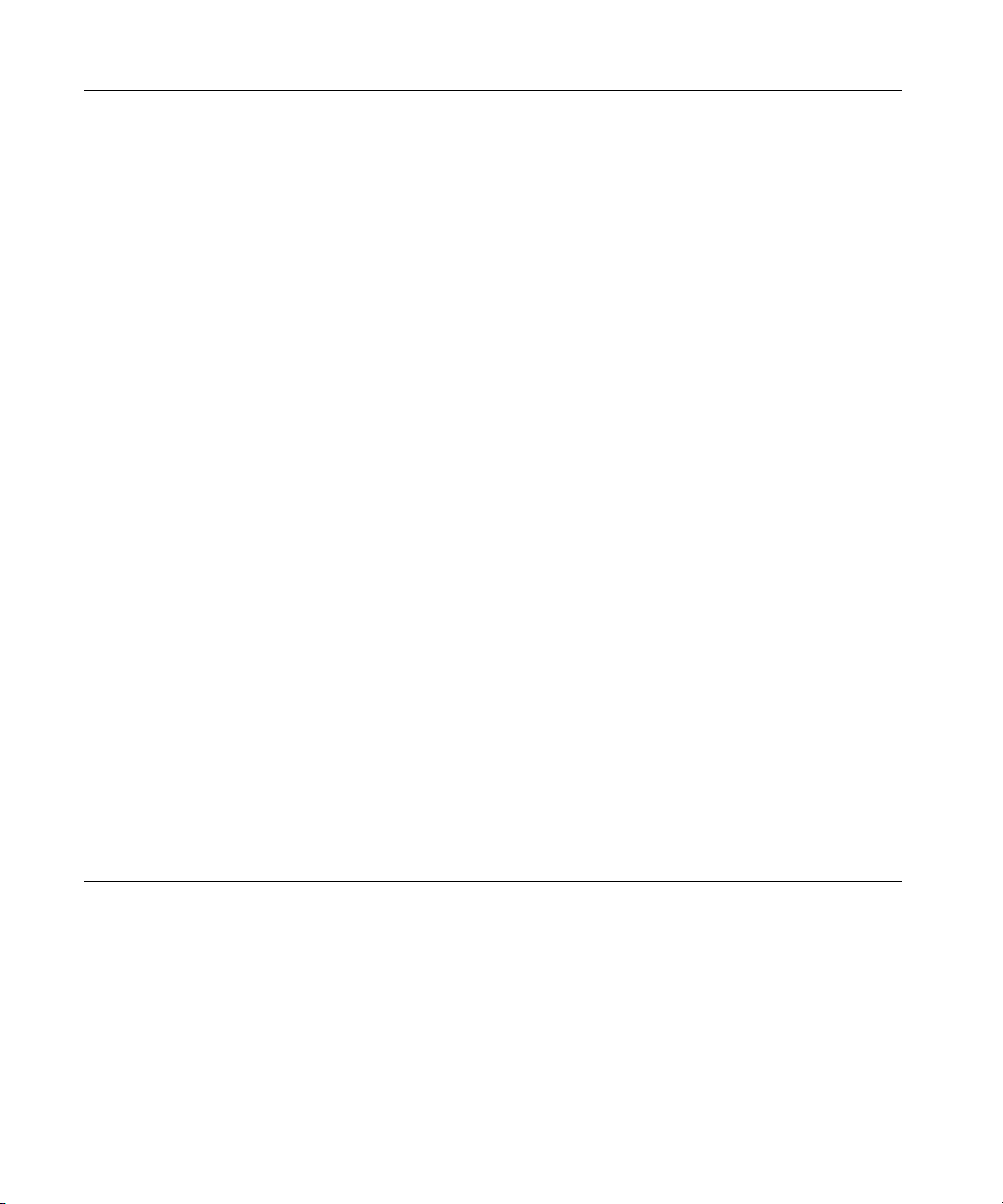
Tabla 3-1. Mensajes del sistema (continuación)
Mensaje Causa Acción
Diskette drive 0 seek
failure
(Falla de búsqueda en la
unidad de disquete 0)
Diskette drive 1 seek
failure
(Falla de búsqueda en la
unidad de disquete 1)
Diskette read failure
(Falla de lectura del
disquete)
Diskette subsystem reset
failed
(Falló la reinicialización del subsistema de
disquete)
Disquete defectuoso o insertado
incorrectamente, parámetros
incorrectos de configuración en el
programa Configuración del
sistema, cable de interface de la
unidad de disquete/cinta o cable
de alimentación suelto
Disquete defectuoso, unidad de
disquete/cinta defectuosa o
conectada incorrectamente o
cable de alimentación suelto
Controlador de la unidad de disquete/cinta defectuoso (placa
base defectuosa)
Reemplace el disquete. Ejecute el
programa Configuración del sistema para corregir el tipo de
unidad de disquete. Consulte el
Capítulo 4 “Utilización del programa Configuración del sistema”,
en la Guía del usuario para obtener instrucciones. Verifique que la
unidad de disquete/CD-ROM esté
asentada correctamente contra la
tarjeta mediadora en la canastilla
para periféricos. Consulte el
Capítulo 9, “Instalación de una
unidad en el compartimento para
periféricos”
Verifique que la unidad de disquete o CD-ROM esté asentada
debidamente contra la tarjeta
mediadora en la canastilla de
periféricos. Consulte el
Capítulo 9, “Instalación de una
unidad en el compartimento para
periféricos.”
Reemplace la placa base. Consulte el Capítulo 11, “Obtención
de ayuda,” para obtener instrucciones sobre la obtención de
asistencia técnica.
Disquete write protected
(Disquete protegido con-
Se activó la función de protección
contra escritura del disquete
Mueva la lengüeta protectora
contra escritura del disquete.
tra escritura)
Drive not ready
(Unidad no está lista)
Disquete faltante o insertado
incorrectamente en la unidad de
Reinserte o reemplace el
disquete.
disquete
NOTA: Para averiguar el nombre completo de alguna abreviatura o sigla utilizada en esta tabla, consulte "Abreviaturas y siglas”.
3-4 Guía de instalación y solución de problemas de los sistemas Dell PowerEdge 2450
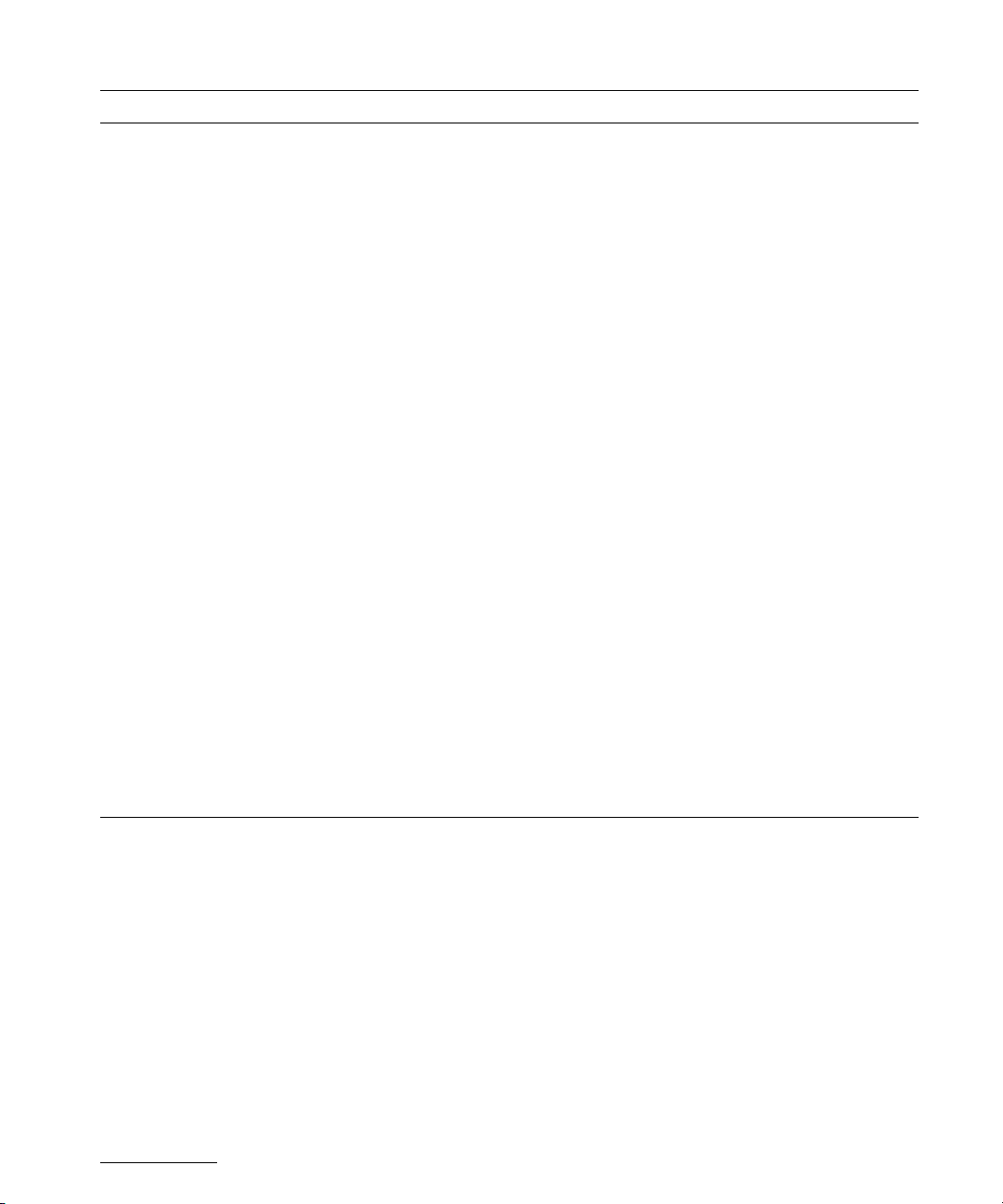
Tabla 3-1. Mensajes del sistema (continuación)
Mensaje Causa Acción
Embedded server
management error
(Error de administración
del servidor incorporada)
Embedded server
management is not present
(Administración del
servidor incorporada
La memoria de administración del
servidor incorporada puede estar
temporalmente corrupta
Finalice el trabajo con el sistema
para borrar la memoria y después
reinicialice el sistema. Si persiste
el problema, consulte el
Capítulo 11, “Obtención de
ayuda,” para obtener instrucciones sobre cómo solicitar
asistencia técnica.
ausente)
Gate A20 failure
(Falla de la compuerta
A20)
Controlador de teclado defectuoso (placa base defectuosa)
Reemplace la placa base.
Consulte el Capítulo 11,
“Obtención de ayuda,” para
obtener instrucciones sobre la
obtención de asistencia técnica.
General failure
(Falla general)
Hard disk controller
failure
(Falla del controlador de
la unidad de disco duro)
Sistema operativo corrupto o
instalado incorrectamente
Parámetros incorrectos de configuración en el programa
Configuración del sistema, unidad
de disco duro conectada incorrectamente, subsistema del
controlador de la unidad de disco
duro defectuoso (placa base
defectuosa) o cable de alimentación suelto
Reinstale el sistema operativo.
Verifique los parámetros de configuración de la unidad de disco
duro en el programa Configuración del sistema. Consulte el
Capítulo 4, “Utilización del programa Configuración del sistema”,
en la Guía del usuario para obte-
ner instrucciones. Reinstale la
unidad de disco duro. Verifique las
conexiones del cable de interface
y del cable de alimentación a la
tarjeta de plano posterior.
Consulte el Capítulo 10,
“Instalación de unidades de disco
duro.”
NOTA: Para averiguar el nombre completo de alguna abreviatura o sigla utilizada en esta tabla, consulte "Abreviaturas y siglas”.
support.dell.com Mensajes y códigos 3-5
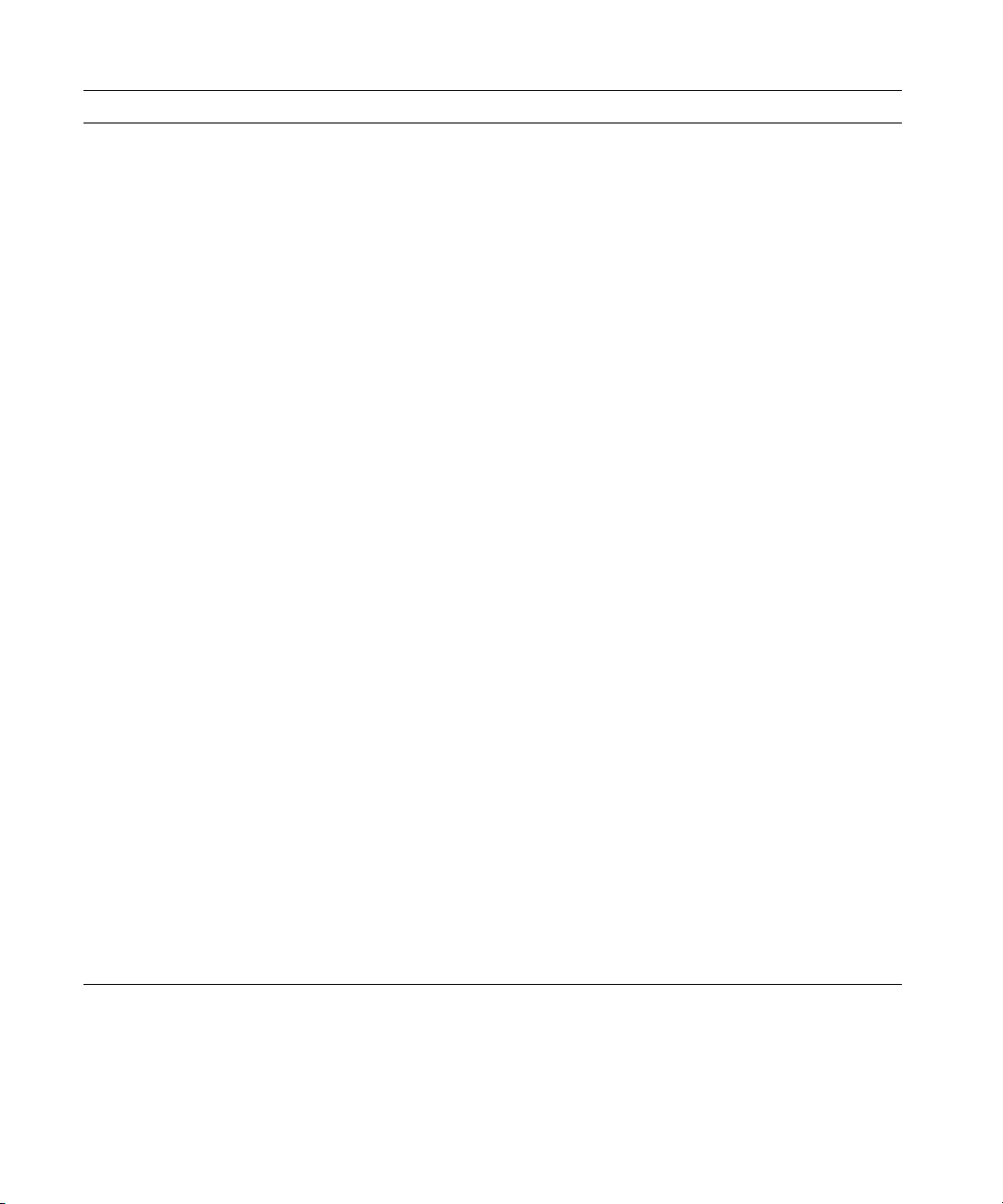
Tabla 3-1. Mensajes del sistema (continuación)
Mensaje Causa Acción
Invalid configuration
information - please run
SETUP program
(Información de configuración incorrecta - por
favor ejecute el programa
SETUP)
Invalid CPU speed
detected
(Velocidad de la CPU
inválida detectada)
Invalid NVRAM configuration, resource
reallocated
(Configuración de la
NVRAM inválida, recurso
reasignado)
Configuración incorrecta del
puente ISA_CLR, selecciones de
configuración incorrectas en el
programa Configuración del
sistema, o batería defectuosa
Microprocesador no soportado
por el sistema
El sistema detectó y corrigió un
conflicto de recursos cuando se
distribuyeron los recursos del sistema utilizando la utilidad de
configuración de recursos
Retire la tapa del puente
ISA_CLR. Consulte el apéndice A,
“Puentes, interruptores y conectores” para obtener
instrucciones. Verifique las selecciones de configuración del
programa Configuración del
sistema. Consulte el Capítulo 4
“Utilización del programa Configuración del sistema”, en la Guía
del usuario para obtener instrucciones. Reemplace la batería.
Consulte el Capítulo 8, “Instalación de opciones de la placa
base”.
Instale una versión correcta del
microprocesador en el conector
de microprocesador
especificado.
No se requiere realizar ninguna
acción.
I/O parity interrupt at
address
(Interrupción de paridad
de E/S en dirección)
Tarjeta de expansión instalada
incorrectamente o defectuosa
Reinstale las tarjetas de expansión (consulte el Capítulo 8,
“Instalación de opciones de la
placa base”). Si persiste el
problema, reemplace la tarjeta de
expansión.
Keyboard failure
(Falla del teclado)
Conector del cable del teclado
suelto o conectado incorrectamente, teclado defectuoso o
controlador de teclado/ratón
defectuoso (placa base
defectuosa)
Verifique la conexión del cable del
teclado. Reemplace el teclado. Si
persiste el problema, reemplace
la placa base. Consulte el
Capítulo 11, “Obtención de
ayuda,” para obtener instrucciones sobre la obtención de
asistencia técnica.
NOTA: Para averiguar el nombre completo de alguna abreviatura o sigla utilizada en esta tabla, consulte "Abreviaturas y siglas”.
3-6 Guía de instalación y solución de problemas de los sistemas Dell PowerEdge 2450
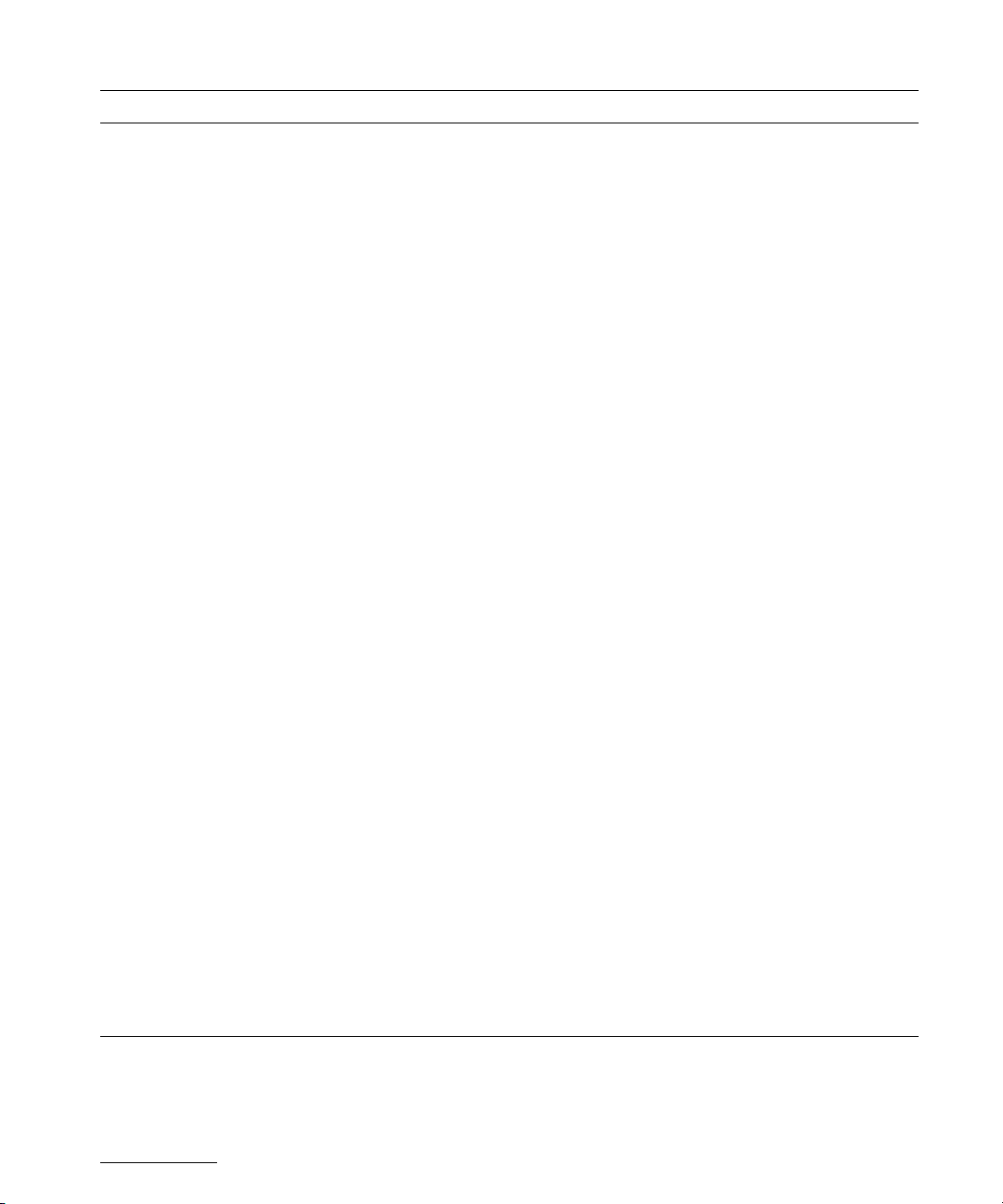
Tabla 3-1. Mensajes del sistema (continuación)
Mensaje Causa Acción
Keyboard controller
failure
(Falla del controlador
del teclado)
Keyboard data line
failure
(Falla de la línea de
datos del teclado)
Keyboard stuck key
failure
(Falla de tecla atascada
del teclado)
Memory address line
failure at address, read
value expecting value
(Falla de línea de dirección de memoria en
dirección, se leyó valor
esperando valor)
Memory double word logic
failure at address, read
value expecting value
(Falla de lógica de doble
palabra de memoria en
dirección, se leyó valor
esperando valor)
Memory odd/even logic
failure at address, read
value expecting value
(Falla de lógica par/
impar de memoria en
dirección, se leyó valor
esperando valor)
Memory write/read failure
at address, read value
expecting value
(Falla de escritura/
lectura de memoria en
dirección, se leyó valor
esperando valor)
Controlador de teclado/ratón
defectuoso (placa base
defectuosa)
Conector del cable del teclado
suelto o conectado incorrectamente, teclado defectuoso o
controlador de teclado/ratón
defectuoso (placa base
defectuosa)
Módulos DIMM defectuosos o
asentados incorrectamente o
placa base defectuosa
Reemplace la placa base. Consulte el Capítulo 11, “Obtención
de ayuda,” para obtener instrucciones sobre la obtención de
asistencia técnica.
Verifique la conexión del cable del
teclado. Reemplace el teclado. Si
persiste el problema, reemplace
la placa base. Consulte el
Capítulo 11, “Obtención de
ayuda,” para obtener instrucciones sobre la obtención de
asistencia técnica.
Retire y reinserte los módulos
DIMM. Si persiste el problema,
reemplace los módulos DIMM.
Consulte el Capítulo 11,
“Obtención de ayuda,” para
obtener instrucciones sobre la
obtención de asistencia técnica.
NOTA: Para averiguar el nombre completo de alguna abreviatura o sigla utilizada en esta tabla, consulte "Abreviaturas y siglas”.
support.dell.com Mensajes y códigos 3-7
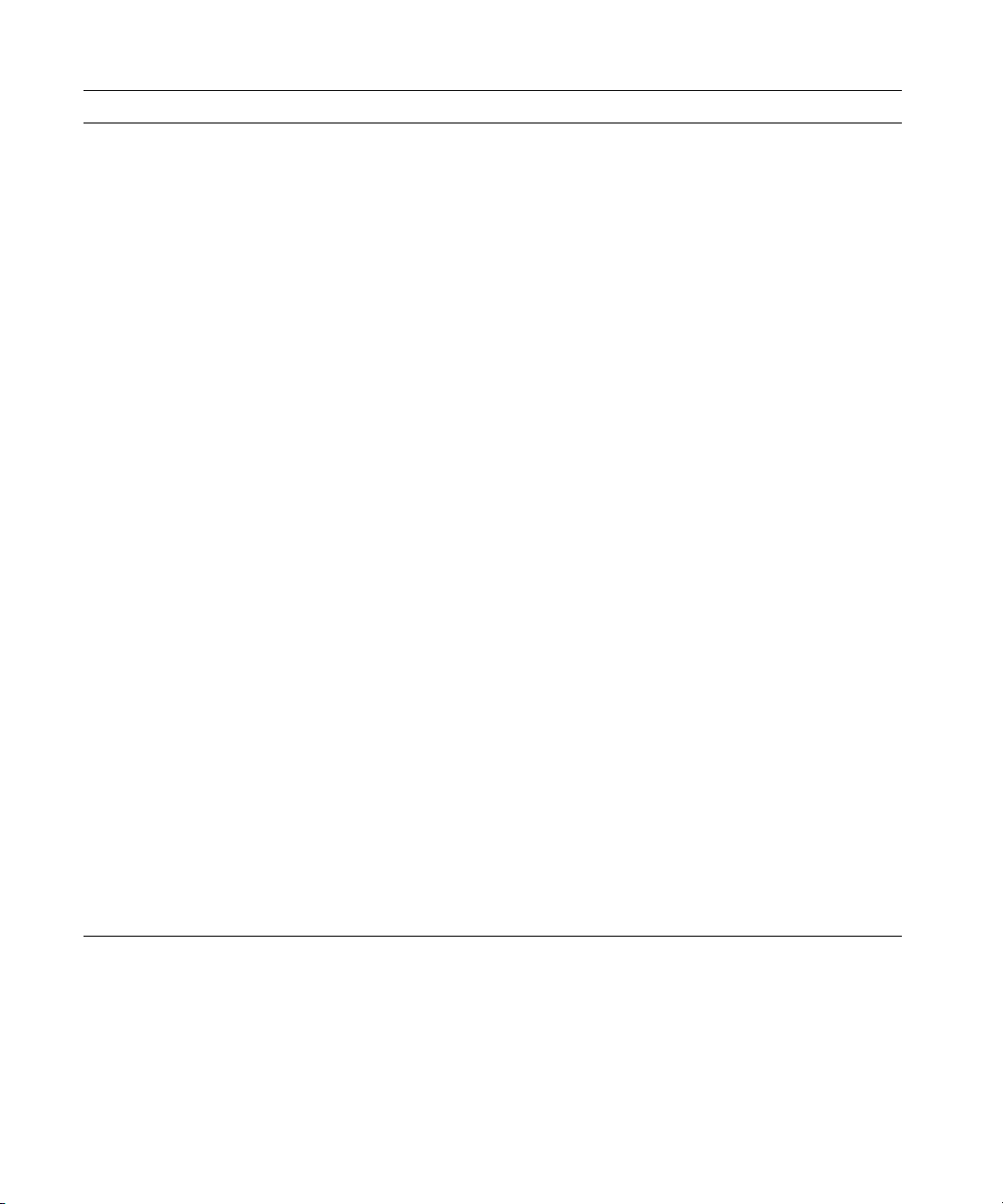
Tabla 3-1. Mensajes del sistema (continuación)
Mensaje Causa Acción
Memory allocation error
(Error de asignación de
memoria)
Memory parity interrupt
at address
(Interrupción de paridad
de memoria en dirección)
Memory tests terminated
by keystroke
(Pruebas de memoria terminadas por pulsación de
teclado)
No boot device available
(No hay dispositivo de
inicialización
disponible)
No boot sector on harddisk drive
(No hay sector de inicialización en la unidad de
disco duro)
Aplicación defectuosa Reinicie la aplicación.
Módulos DIMM están defectuosos o asentados
incorrectamente.
Retire y reinserte los módulos
DIMM. Si persiste el problema,
reemplace los módulos DIMM.
Consulte el Capítulo 11,
“Obtención de ayuda,” para obtener instrucciones sobre la
obtención de asistencia técnica.
Se interrumpió la auto-prueba
POST al presionar la barra
No se requiere realizar ninguna
acción.
espaciadora
Disquete, subsistema de unidad
de disquete/cinta, unidad de
disco duro o subsistema de unidad de disco duro defectuosos, o
no hay un disco de inicialización
en la unidad A
Reemplace el disquete, la unidad
de disquete o de disco duro. Si
persiste el problema, reemplace
la placa base. Consulte el
Capítulo 11, “Obtención de
ayuda,” para obtener instrucciones sobre la obtención de
asistencia técnica.
Parámetros incorrectos de configuración en el programa
Configuración del sistema o no
hay un sistema operativo en la
unidad de disco duro
Verifique los parámetros de configuración de la unidad de disco
duro en el programa Configuración del sistema. Consulte el
Capítulo 4 “Utilización del programa Configuración del sistema”,
en la Guía del usuario para
obtener instrucciones.
No timer tick interrupt
(No hay interrupción de
pulsos del temporizador)
Placa base defectuosa Reemplace la placa base. Con-
sulte el Capítulo 11, “Obtención
de ayuda,” para obtener instrucciones sobre la obtención de
asistencia técnica.
NOTA: Para averiguar el nombre completo de alguna abreviatura o sigla utilizada en esta tabla, consulte "Abreviaturas y siglas”.
3-8 Guía de instalación y solución de problemas de los sistemas Dell PowerEdge 2450
